Sophos Mobile Control Guida di avvio
|
|
|
- Paolina Bellucci
- 6 anni fa
- Visualizzazioni
Transcript
1 Sophos Mobile Control Guida di avvio Versione prodotto: 5 Data documento: aprile 2015
2 Sommario 1 Informazioni sulla guida Terminologia Licenze di Sophos Mobile Control Licenza di prova Passaggi chiave Accesso come super administrator Configurazione iniziale del server di Sophos Mobile Control Procedura guidata di configurazione Verifica delle licenze Attivazione delle licenze Sophos Mobile Control Advanced Creazione di clienti Passaggio al nuovo cliente Creazione di un amministratore per il nuovo cliente Configurazione delle impostazioni Configurazione delle impostazioni personali Configurazione dei criteri delle password Configurazione di contatto per il supporto tecnico Configurazione degli utenti del portale self-service Creazione e caricamento di un certificato APNS Configurazione delle regole di conformità Creazione di gruppi di dispositivi Configurazione dei dispositivi ios Creazione di profili per dispositivi Apple ios Creazione di bundle delle operazioni per profili ios Configurazione dei dispositivi Android Creazione di profili per dispositivi Android Creazione di bundle delle operazioni per dispositivi Android Aggiornamento delle impostazioni del portale self-service Creazione di un utente del portale self-service con gestione utenti internai Test della registrazione tramite portale self-service Caricamento dell'elenco utenti in Sophos Mobile Control con gestione utenti interna Supporto tecnico Note legali
3 Guida di avvio 1 Informazioni sulla guida Questa guida descrive come effettuare la configurazione iniziale di Sophos Mobile Control per la gestione dei dispositivi mobili. Ulteriori informazioni sono disponibili nella Guida per amministratori di Sophos Mobile Control. Questa guida si concentra sulle piattaforme ios e Android, in quanto si tratta delle piattaforme più comunemente utilizzate. Le impostazioni qui descritte possono essere applicate in modo simile anche ad altri sistemi operativi. 1.1 Terminologia In questa guida vengono utilizzati i seguenti termini: Termine Definizione Dispositivo Client Sophos Mobile Control Utente finale Console Web Cliente Registrazione Il dispositivo mobile da gestire (per es. smartphone o tablet). Il componente client di Sophos Mobile Control installato nel dispositivo. L'utente finale del dispositivo. L'interfaccia Web del server utilizzata per gestire il dispositivo. Colui che gestisce il dispositivo. La procedura che consente di munire i dispositivi del client di Sophos Mobile Control. Nota: questa procedura è anche chiamata "provisioning". Bundle operazioni Portale self-service (PSS) Sophos Mobile Security Un pacchetto creato nella console Web per unire insieme diverse operazioni da effettuare nei dispositivi in una sola transazione. Sarà possibile unire insieme tutte le operazioni necessarie per completare la registrazione e rendere operativo un dispositivo. L'interfaccia Web di Sophos Mobile Control che consente agli utenti finali di registrare i propri dispositivi ed effettuare altre operazioni senza dover richiedere l'intervento dell'helpdesk. Un'app di protezione per telefoni Android e tablet gestibile da Sophos Mobile Control. La funzionalità di gestione di Sophos Mobile Security è un modulo opzionale di Sophos Mobile Control. Per poter gestire un'app di Sophos Mobile Security da Sophos Mobile Control, è necessario disporre e avere attivata una licenza SMC Advanced nella console Web di Sophos Mobile Control. 3
4 Sophos Mobile Control Termine Definizione SMSec Sophos Secure Workspace Acronimo di Sophos Mobile Security utilizzato nell'interfaccia utente della console Web di Sophos Mobile Control. Un'app di cifratura per telefoni e tablet ios e Android, gestibile da Sophos Mobile Control. La funzionalità di gestione di Sophos Secure Workspace è un modulo opzionale di Sophos Mobile Control. Per poter gestire un'app da Sophos Mobile Control, è necessario disporre e avere attivata una licenza SMC Advanced nella console Web di Sophos Mobile Control. 4
5 Guida di avvio 2 Licenze di Sophos Mobile Control Sophos Mobile Control mette a disposizione due tipi di licenza: Licenza Standard Licenza SMC Advanced La licenza SMC Advanced aggiunge funzionalità, autorizzando la gestione di Sophos Mobile Security e Sophos Secure Workspace da parte degli utenti. Sophos Mobile Security è un'app di protezione per telefoni e tablet Android, che consente di proteggere i dispositivi da app malevoli, oltre che assistere gli utenti finali nel rilevamento di app autorizzate che potrebbero invece costituire un rischio per la sicurezza aziendale. Sophos Secure Workspace è una app per telefoni e tablet ios e Android, che consente agli utenti di accedere a file cifrati e archiviati in-the-cloud. Tali file possono essere decifrati e consultati in modo semplice. I file cifrati possono essere inviati da altre app e caricati sui provider di archiviazione in-the-cloud supportati. In alternativa è possibile archiviare i documenti localmente sulla app. Sophos Secure Workspace consente la lettura dei file cifrati da SafeGuard Cloud Storage o SafeGuard Data Exchange, entrambi moduli di SafeGuard Enterprise che consentono di effettuare la cifratura dei file utilizzando chiavi locali. Tali chiavi derivano dalle passphrase degli utenti. È possibile decifrare un file solo se si è a conoscenza della passphrase utilizzata per eseguirne la cifratura. Per maggiori informazioni sui moduli di SafeGuard Cloud Storage e SafeGuard Data Exchange, consultare la documentazione relativa a SafeGuard Enterprise 7.0, disponibile sul sito Web di Sophos Licenza di prova Sophos consente di effettuare la prova gratuita di Sophos Mobile Control. È possibile registrarsi per la prova gratuita direttamente dal sito Web di Sophos: La licenza di prova consente di gestire fino a cinque utenti per la durata di 45 giorni. Per attivare la prova gratuita di Sophos Mobile Control, è semplicemente necessario fornire l'indirizzo utilizzato per effettuare la registrazione al momento del download del programma di installazione. 5
6 Sophos Mobile Control 3 Passaggi chiave Per cominciare ad utilizzare Sophos Mobile Control: 1. Accedere alla console Web di Sophos Mobile Control come amministratore con privilegi avanzati (super administrator). 2. Effettuare la configurazione iniziale del server di Sophos Mobile Control. Nota: la procedura guidata di configurazione viene lanciata automaticamente quando si effettua l'accesso come super administrator. Se è già stata completata la configurazione iniziale, per esempio una volta conclusa l'installazione, andare direttamente al passaggio 3. Se si effettua l'attivazione delle licenze Standard e Advanced durante questo passaggio, andare poi al passaggio Verificare i dati relativi alla licenza. 4. Creare un nuovo cliente per la gestione dei dispositivi. 5. Passare al nuovo cliente. 6. Creare un amministratore per il nuovo cliente e utilizzarlo per accedere alla console Web. 7. Configurare le impostazioni personali, le policy per password da applicare agli utenti della console Web, i dati di contatto del supporto tecnico, oltre che le impostazioni per il portale self-service. 8. Creare e caricare il certificato relativo al servizio Apple Push Notification. 9. Configurare le regole di conformità. 10. Creare gruppi di dispositivi. 11. Configurare i dispositivi. 12. Caricare le impostazioni del portale self-service, aggiungere un utente al portale self-service e testare la registrazione al portale self-service. 13. Aggiungere utenti sia creandoli che caricando elenchi di utenti. 6
7 Guida di avvio 4 Accesso come super administrator Prerequisito: Un account per super administrator viene creato durante l'installazione di Sophos Mobile Control e ne vengono messe a disposizione le credenziali (cliente, nome utente e password). Prima di iniziare la configurazione di Sophos Mobile Control, è necessario accedere alla console Web di Sophos Mobile Control come super administrator. Il cliente super administrator può accedere a una vista specifica della console Web di Sophos Mobile Control appositamente personalizzata per super administrator. Nota: per una descrizione dettagliata sull'utilizzo della console Web di Sophos Mobile Control in qualità di super administrator, consultare la Guida per super administrator di Sophos Mobile Control. 1. Nel browser di riferimento inserire l'url della console Web di Sophos Mobile Control. Viene visualizzata la pagina di accesso a Sophos Mobile Control. 2. Nel campo "Cliente", inserire il cliente super administrator. 3. Nei campi Utente e Password, inserire il nome utente e la password del super administrator. 4. Cliccare su Accesso. Viene quindi eseguito l'accesso al cliente super administrator. A seconda che la configurazione iniziale sia già stata effettuata o meno: Viene lanciata la procedura guidata di configurazione. Viene visualizzato il Pannello di controllo del cliente super administrator. Il cliente corrente viene visualizzato nell'angolo in alto a destra della console Web di Sophos Mobile Control. Il cliente super administrator viene evidenziato da un asterisco e visualizzato come prima voce dell'elenco a discesa. 7
8 Sophos Mobile Control 5 Configurazione iniziale del server di Sophos Mobile Control Prima di poter utilizzare la console Web di Sophos Mobile Control, è necessario configurare determinate impostazioni del server. Sophos Mobile Control esegue una procedura guidata per la configurazione di tali impostazioni. La procedura guidata viene lanciata automaticamente quando si accede alla console Web di Sophos Mobile Control per la prima volta dopo l'installazione. È necessario fornire: Credenziali HTTP proxy (opzionale) Una chiave di licenza Standard e/o Advanced Credenziali SMTP Nota: durante l'esecuzione della procedura guidata è possibile richiedere una licenza di prova. 5.1 Procedura guidata di configurazione Nota: in qualità di super administrator si è autorizzati a modificare queste impostazioni dalla console Web di Sophos Mobile Control in qualsiasi momento lo si desideri, una volta portata a termine la configurazione iniziale. 1. Una volta effettuato l'accesso alla console Web di Sophos Mobile Control, viene visualizzata la finestra di benvenuto. Cliccare su Avanti. 2. Se si utilizza HTTP proxy, inserire i dati relativi al server nella vista Proxy HTTP: Selezionare Proxy abilitato. Inserire l'host proxy. Inserire la Porta proxy. 3. Cliccare su Avanti. 8
9 Guida di avvio 4. Nella vista Licenza, inserire la chiave di licenza Sophos Mobile Control Standard oppure richiedere una licenza di prova: Chiave di licenza Sophos Mobile Control Standard: Quando si inserisce la chiave di licenza Sophos Mobile Control Standard e si clicca su Attiva, viene fornita l'opzione di inserire una chiave di licenza Sophos Mobile Control Advanced. Se sono state acquistate licenze Advanced, inserire la relativa chiave nel campo Chiave di licenza Advanced. Richiesta di una licenza di prova: Per richiedere una licenza di prova cliccare su Richiedi prova e inserire l'indirizzo utilizzato per effettuare la registrazione e scaricare il programma di installazione di Sophos Mobile Control da quindi cliccare di nuovo su Richiedi prova. Nota: è possibile modificare le impostazioni della licenza ogniqualvolta lo si desideri tramite la console Web di Sophos Mobile Control. Se non si inserisce nessuna Chiave di licenza Advanced, lo si potrà fare successivamente utilizzando la console Web. Cliccare su Avanti. 5. SMTP deve essere configurato in modo corretto se si desidera effettuare l'invio, ai nuovi utenti, di contenenti le credenziali di attivazione, o si desidera consentire la registrazione tramite . Nella vista SMTP, inserire le informazioni relative a SMTP e le credenziali di accesso: Host SMTP Tipo di connessione (SSL, TSL o in chiaro) Utente VPP Password SMTP Creatore Invia di errore: selezionare questa opzione se si desidera inviare di errore; per esempio nel caso si desideri informare della presenza di certificati APNs scaduti. Destinatari inserire i destinatari delle di errore. Nota: per verificare il corretto invio delle , cliccare sul pulsante Invia di test. 6. Cliccare su Fine 9
10 Sophos Mobile Control 6 Verifica delle licenze Nota: a Sophos Mobile Control viene applicata una licenza basata sugli utenti. Una sola licenza valida per tutti i dispositivi assegnati a un utente. I didpositivi non assegnati ad alcun utente richiedono invece una licenza ciascuno. Nella console Web, sotto SISTEMA, cliccare su Installazione del sistema, andare alla scheda Licenza e cliccare sulle informazioni relative alla licenza: Numero di licenze: Mostra il numero di utenti finali che possono essere gestiti dalla console Web. Licenze utilizzate: Mostra il numero di licenze in uso. Valido entro: Mostra la data di scadenza della licenza. Nel caso di domande o dubbi sulle informazioni visualizzate relative alla licenza, contattare il proprio rappresentante commerciale Sophos. 6.1 Attivazione delle licenze Sophos Mobile Control Advanced La gestione di Sophos Mobile Security e Sophos Secure Workspace sono moduli opzionali di Sophos Mobile Control. Se la licenza Advanced non è stata attivata durante la configurazione iniziale, è possibile farlo in un secondo tempo dalla console Web di Sophos Mobile Control: 1. Nella console Web, sotto SISTEMA, cliccare su Installazione e quindi su Installazione del sistema. Viene visualizzata la vista Installazione del sistema. 2. Nella scheda Licenza, inserire, nel campo adeguato, la Chiave di licenza Advanced ricevuta da Sophos, quindi cliccare su Attiva. Il campo Attiva chiave di licenza mostra la chiave di licenza attivata. Il campo Numero di licenze mostra il numero di utenti finali che possono essere gestiti dalla console Web. Il campo Valido entro mostra la data di scadenza della licenza. Quando si crea un nuovo cliente, è possibile indicare il numero di utenti finali che si desidera gestire per tale cliente. È possibile abilitare, per ogni utente individualmente, le funzionalità di gestione relative a Sophos Mobile Security e Sophos Secure Workspace. 10
11 Guida di avvio 7 Creazione di clienti 1. Nel Pannello di controllo dei clienti, cliccare sul pulsante Crea cliente. 2. Viene visualizzata la vista Modifica cliente. 3. Inserire un Nome e una Descrizione per il nuovo cliente. 4. Nel campo Numero massimo di licenze, stabilire quanti utenti possano essere gestiti da questo cliente. 5. Se si è attivata una licenza SMC Advanced, viene visualizzata la casella di spunta Licenze avanzate. selezionare Licenze avanzate, se si desidera che i clienti possano gestire Sophos Mobile Security e Sophos Secure Workspace. Per ulteriori informazioni, consultare la Guida per amministratori di Sophos Mobile Control. 6. Nel campo Valido entro, indicare la data di scadenza del cliente. Se non viene indicata alcuna data di scadenza, nella panoramica del cliente, sotto la colonna Valido entro viene visualizzata la dicitura Illimitato. 7. Sotto Piattaforme attive, selezionare le piattaforme dei dispositivi registrati per il cliente. 8. Sotto Individua dispositivo, selezionare Consentita per utente per consentire agli utenti di utilizzare la geolocalizzazione dei propri dispositivi in caso di furto o smarrimento. Selezionare Consentita per amministratore per consentire agli amministratori di individuare la posizione dei propri dispositivi. 9. Sotto Clona impostazioni, selezionare la casella di spunta Impostazioni e pacchetti se si desidera che profili, bundle e pacchetti creati dall'account super administrator siano disponibili nell'account dei clienti. Per ulteriori informazioni sulle operazioni di clonazione, consultare la Guida per super administrator di Sophos Mobile Control. 10. Sotto Directory utente, selezionare la fonte dei dati per gli utenti del portale self-service (PSS), gestiti da Sophos Mobile Control. Nessuna. Non è disponibile alcun profilo SSP o specifico per l'utente. Selezionare Directory interna per utilizzare la gestione degli utenti interna per gli utenti del portale self-service di Sophos Mobile Control. Per ulteriori informazioni, consultare la Guida per amministratori di Sophos Mobile Control. Selezionare Directory LDAP esterna per applicare la gestione degli utenti esterna agli utenti del portale self-service di Sophos Mobile Control. Cliccare su Configura LDAP esterno per specificare i dettagli del server. Per ulteriori informazioni, consultare la Guida per super administrator di Sophos Mobile Control. 11. Cliccare sul pulsante Salva. Il cliente viene creato e visualizzato nel Pannello di controllo. 11
12 Sophos Mobile Control 8 Passaggio al nuovo cliente Passare al nuovo cliente per eseguire ulteriori operazioni obbligatorie: 1. Nel Pannello di controllo del cliente con funzioni di super administrator, il cliente corrente viene visualizzato nell'angolo in alto a destra. Il cliente super administrator viene invece evidenziato da un asterisco e visualizzato come prima voce dell'elenco a discesa. 2. Dall'elenco a discesa scegliere il cliente creato. La console Web di Sophos Mobile Control passa dalla vista specifica per super administrator a quella normale. È ora possibile eseguire gli ulteriori passaggi necessari per completare la configurazione iniziale. 12
13 Guida di avvio 9 Creazione di un amministratore per il nuovo cliente 1. Nella console Web, sotto SISTEMA, cliccare su Profili e quindi su Amministratori. Viene visualizzata la vista Mostra amministratori. 2. Cliccare sul pulsante Crea amministratore. Viene visualizzata la vista Modifica amministratore. 3. Inserire un Nome di accesso per il nuovo utente. 4. Dall'elenco a discesa Ruolo, selezionare il ruolo di Amministratore. 5. Inserire il Nome e quindi il Cognome del nuovo utente. 6. Inserire l'indirizzo del nuovo utente. 7. Inserire una Password temporanea per effettuare il primo accesso alla console Web e confermarla. 8. Cliccare sul pulsante Salva. Il nuovo amministratore è stato creato. Per procedere ai passaggi successivi, è necessario chiudere la sessione della console Web e accedervi nuovamente utilizzando le nuove credenziali (utente, cliente e password temporanea). Durante il primo accesso verrà richiesto di cambiare la password. 13
14 Sophos Mobile Control 10 Configurazione delle impostazioni Le seguenti impostazioni devono essere configurate: Impostazioni personali, per esempio le piattaforme che si desidera gestire Criteri password Contatto tecnico Impostazioni per l'utilizzo del portale self-service da parte degli utenti finali 10.1 Configurazione delle impostazioni personali Per utilizzare la console Web di Sophos Mobile Control in modo più efficace, è possibile personalizzare l'interfaccia utente per visualizzare solo le piattaforme su cui si lavora. Nota: configurando le piattaforme viene modificata solo la vista degli utenti al momento collegati, da cui non è possibile disattivare alcuna funzione. Prerequisito: si è effettuato l'accesso alla console Web utilizzando l'amministratore appena creato per il nuovo cliente. 1. Nella console Web, sotto SISTEMA, cliccare su Profili e quindi su Generale. Viene visualizzata la vista Impostazioni generali. 2. Andare alla scheda Personale. 3. Configurare le seguenti impostazioni: a) Nel campo Lingua, selezionare la lingua in cui si desidera visualizzare la console Web di Sophos Mobile Control. b) Nel campo Fuso orario, selezionare il fuso orario prescelto. c) Nel campo Righe per pagina nelle tabelle, indicare il numero massimo di righe per tabella che si desidera visualizzare in ciascuna pagina della console Web. È possibile scegliere valori inclusi fra 20 e 100 righe. d) Selezionare Mostra dettagli dispositivo estesi per visualizzare tutte le informazioni disponibili sul dispositivo. Le schede Proprietà personalizzate e Proprietà interne verranno aggiunte alla vista Modifica dispositivo. e) Sotto Piattaforme attive, selezionare le piattaforme che si desidera utilizzare nella console Web; le piattaforme Android, ios e Windows Phone sono tutte supportate. Se si selezionano piattaforme specifiche, in Sophos Mobile Control sarà possibile utilizzare solo le piattaforme selezionate, mentre tutte le altre piattaforme saranno nascoste. Inoltre, tutti i moduli e funzioni non necessari per una determinata piattaforma verranno nascosti. Nota: l'elenco delle piattaforme disponibili dipende dalle impostazioni relative alla piattaforma in esecuzione configurate dal super administrator. Per ulteriori informazioni, consultare la Guida per super administrator di Sophos Mobile Control. Nota: questa guida si concentra su dispositivi ios e Android. Per ulteriori informazioni su tutte le piattaforme disponibili, consultare la Guida per amministratori di Sophos Mobile Control. 14
15 Guida di avvio Il menu viene personalizzato in base alle impostazioni selezionate. Gli oggetti non necessari vengono nascosti. 4. Cliccare sul pulsante Salva Configurazione dei criteri delle password Per proteggere in modo efficace le password, configurare criteri password specifici per gli utenti della console Web e del portale self-service di Sophos Mobile Control. Nota: se si utilizza la gestione degli utenti interna, i criteri password vengono applicati agli utenti della console Web e del portale self-service. Se si utilizza la gestione degli utenti esterna, i criteri password definiti nella gestione degli utenti esterna potranno essere applicati agli utenti della console. In questa guida viene fornito un esempio di gestione degli utenti del portale self-service interna. Per ulteriori informazioni sulla gestione degli utenti esterna, consultare la Guida per super administrator di Sophos Mobile Control. 1. Nella console Web, sotto SISTEMA, cliccare su Profili e quindi su Generale. Viene visualizzata la vista Impostazioni generali. 2. Andare alla scheda Criteri password. 3. Sotto Criteri password per l'utente della console Web di SMC - Regole, definire i valori minimi necessari relativi alle password. 4. Sotto Criteri password per l'utente della console Web di SMC - Impostazioni, definire le seguenti impostazioni: Intervallo di modifica password (giorni): è possibile inserire un valore compreso fra 0 (non è richiesta alcuna modifica delle password) e 730 giorni. Numero di password precedenti da non riutilizzare: è possibile selezionare un valore compreso fra 1 e 10. Numero massimo di tentativi di accesso non riusciti: è possibile selezionare un valore compreso fra 1 e Cliccare sul pulsante Salva Configurazione di contatto per il supporto tecnico Per supportare gli utenti in caso di quesiti o problemi, è possibile configurare informazioni di contatto per il supporto tecnico. Le informazioni qui inserite verranno viasualizzate nella app Sophos Mobile Control e nel portale self-service. 1. Nella console Web, sotto SISTEMA, cliccare su Profili e quindi su Generale. Viene visualizzata la vista Impostazioni generali. 2. Andare alla scheda Contatto tecnico. 3. Inserire le informazioni relative al supporto tecnico. Sotto Informazioni aggiuntive, è possibile inserire ulteriori informazioni utili per il supporto di utenti aventi quesiti o problemi. 4. Cliccare sul pulsante Salva Configurazione degli utenti del portale self-service 1. Nella console Web, sotto SISTEMA, cliccare su Profili e quindi su Portale self-service. Viene visualizzata la vista del Portale self-service. 15
16 Sophos Mobile Control 2. Nella scheda Configurazione, configurare le impostazioni del portale self-service in base alle proprie esigenze. Per ulteriori informazioni su tutte le impostazioni disponibili, consultare la Guida per super administrator di Sophos Mobile Control. Se, a questo punto, non si è certi di quali impostazioni applicare, sarà possibile conservare le impostazioni predefinite per tutte le opzioni. 3. Andare alla scheda Contratto di licenza. 4. Configurare i criteri per i dispositivi mobili, declinazioni di responsabilità o testi di contratto che verranno visualizzati come primo passaggio quando gli utenti effettuano la registrazione dei dispositivi. Per poter continuare gli utenti devono confermare di avere lette tale testo. Il testo prodotto supporta semplici tag di formattazione HTML e verrà visualizzato nei relativi browser. 5. Andare alla scheda Testo di post-installazione (opzionale). 6. Configurare il testo che si desidera visualizzare dopo avere completato l'installazione automatica nel portale self-service. Questo testo può guidare gli utenti durante i passaggi successivi. Il testo prodotto supporta semplici tag di formattazione HTML e verrà visualizzato nei relativi browser. 7. Cliccare sul pulsante Salva. 16
17 Guida di avvio 11 Creazione e caricamento di un certificato APNS Per utilizzare il protocollo Mobile Device Management (MDM) incorporato nel dispositivo che esegue Apple ios 4 (o superiore), Sophos Mobile Control deve utilizzare il servizio Apple Push Notification (APN) che consente di attivare i dispositivi ios. Prerequisiti: Per configurare la piattaforma ios per un cliente, consultare la sezione Configurazione delle impostazioni personali a pagina 14. È possibile utilizzare la procedura guidata per la creazione di certificati APNs. La procedura guidata è inclusa nel pacchetto di delivery del prodotto, oltre che essere disponibile per il download dalla console Web. Nella barra dei menu della console Web, sotto SISTEMA, cliccare su Installazione e quindi su Installazione del sistema, passare poi alla scheda ios APNS. Per scaricare la procedura guidata, cliccare sul link di download disponibile sotto APNS. Per avviare la procedura guidata per la creazione di certificati APNs: 1. Cliccare due volte sul file "Sophos Mobile Control APNs Certificate Wizard.exe". Viene visualizzata la finestra di dialogo di benvenuto della procedura guidata per la creazione del certificato APNS. 2. Cliccare su Avanti. Viene visualizzata la finestra di dialogo Contratto di licenza. 3. Cliccare su Do il consenso. Viene visualizzata la finestra di dialogo per la richiesta di firma dei certificati. 4. Inserire il Nome dell'azienda e il codice del Paese (per es. US o UK). Questi campi sono obbligatori. Nota: sotto questi campi, la finestra di dialogo mostra dove vengono archiviati tutti i dati relativi al processo. Annotare questa informazione. 5. Cliccare su Avanti. Viene visualizzata la finestra di dialogo Caricamento PLIST. 6. In questo passaggio viene effettuata la Richiesta di firma del certificato a Apple. Seguire le istruzioni visualizzate nella finestra di dialogo: a) Aprire nel browser il sito Web di Apple indicato nella finestra di dialogo. Nota: non utilizzare Internet Explorer per aprire il sito di Apple perché ciò potrebbe causare problemi. Utilizzare invece Firefox, Chrome o Safari. Si consiglia di utilizzare le versioni più recenti dei browser. b) Accedere utilizzando l'id Apple. Nel caso non si disponga di ID Apple, cerarne uno. 17
18 Sophos Mobile Control Si consiglia di creare un ID Apple aziendale e non personale. c) Nella prima finestra di dialogo dell'apple Push Certificates Portal, cliccare su Create a Certificate. d) Accettare i termini e le condizioni. e) Cercare la richiesta di firma dei certificati (*.plist) e cliccare su Upload. È possibile trovare il nome e il percorso nella finestra di dialogo Caricamento PLIST della procedura guidata per la creazione dei certificati APNS di Sophos. Il certificato APNs è ora creato. f) Scaricare e salvare il file del certificato (*.pem) nella directory indicata nella finestra di dialogo Caricamento PLIST. 7. Cliccare su Avanti. Viene visualizzata la finestra di dialogo Crea P In questo passaggio, viene creato il certificato APNS per Sophos Mobile Control. Inserire una password per il certificato APNS. Questa password verrà richiesta successivamente, quando si caricherà il file del certificato.p12 in Sophos Mobile Control. Nota: la finestra di dialogo Crea P12 mostra la directory in cui verrà archiviato il certificato. Memorizzare questa informazione. Si consiglia di creare un backup della cartella in cui vengono conservati i certificati. 9. Cliccare su Avanti. Viene visualizzata la finestra di dialogo di conclusione della procedura guidata di creazione dei certificati APNS di Sophos Mobile Control. 10. Cliccare su Fine. 11. Nella console Web, tornare alla scheda ios APNs. 12. Cliccare su Carica file. Andare al file del certificato.p12 appena creato e inserire la password. In alternativa è possibile inserire l'id Apple come riferimento futuro. Una volta caricato il file, viene visualizzato un messaggio di conferma e le informazioni su Argomento, Tipo e Data di scadenza del certificato APNS. 13. Cliccare su Salva. 18
19 Guida di avvio 12 Configurazione delle regole di conformità Nella console Web è possibile: Configurare regole di conformità per tutti i tipi di dispositivi (piattaforme) disponibili. Definire le azioni che si desidera intraprendere sui dispositivi che risultano non essere più conformi alle regole indicate. Definire più regole di conformità e assegnarle ai gruppi di dispositivi. Nei gruppi di dispositivi, è possibile scegliere diverse regole specifiche per dispositivi aziendali o privati. Ciò consente l'applicazione di diversi livelli di protezione per differenti Gruppi di dispositivi. Per ulteriori informazioni, consultare la Guida per amministratori di Sophos Mobile Control. 1. Nella console Web, sotto CONFIGURA, cliccare su Regole di conformità. Viene visualizzato l'elenco delle Regole di conformità. 2. Cliccare sul pulsante Crea regole di conformità. Viene visualizzata la vista Regole di conformità comprensiva di schede per tutte le piattafrome dei dispositivi disponibili. 3. Inserire un Nome e una Descrizione per il nuovo set di regole di conformità. 4. Andare alla scheda relativa a una specifica piattafroma. 5. Verificare che la casella di spunta Abilita piattaforma sia selezionato. Nota: in caso contrario, la conformità dei dispositivi appartenenti alle piattaforme desiderate non potrà essere verificata. 6. Sotto Regola, configurare i requisiti di conformità per il tipo di dispositivo selezionato. Per una descrizione di tutte le impostazioni disponibili per ogni tipo di dispositivo, consultare la Guida per amministratori di Sophos Mobile Control. 7. Per non consentire l'accesso nel caso in cui non vengano rispettate le regole stabilite, selezionare la casella di spunta Rimuovi autorizzazione per ActiveSync di fianco alle relative regole. Nota: questa impostazione diventa effettiva se si utilizza il server Proxy di Sophos Mobile Control EAS. Per ulteriori informazioni, consultare la Guida all'installazione di Sophos Mobile Control. 8. Per non consentire l'accesso al documento nel caso in cui non vengano rispettate le regole stabilite, selezionare la casella di spunta Nega l'accesso al documento di fianco alle relative regole. Nota: negare l'accesso al documento è possibile solo se si dispone di licenze SMC Advanced. 9. Per non consentire l'accesso alla rete nel caso in cui non vengano rispettate le regole stabilite, selezionare la casella di spunta Nega l'accesso alla rete di fianco alle relative regole. Nota: questa impostazione è disponibile solo se la funzionalità di controllo dell'accesso alla rete è stata attivata. Per ulteriori informazioni, consultare la Guida per super administrator di Sophos Mobile Control. 19
20 Sophos Mobile Control 10. Per informare gli amministratori nel caso in cui non vengano rispettate le regole stabilite, selezionare la casella di spunta Notifica amministratore di fianco alle relative regole. Nota: è necessario inserire gli indirizzi dei destinatari e pianificare l'invio di sotto Conformità alle impostazioni . Vedere il passaggio Sotto Trasferisci bundle delle operazioni, è possibile scegliere i bundle delle operazioni che si desidera trasferire per le impostazioni della Regola. A questo punto lasciare i campi vuoti. Se utilizzati in modo improprio, i bundle delle operazioni potrebbero essere configurati in modo errato o potrebbero addirittura portare alla cancellazione dei dati dal dispositivo. Per assegnare i bundle delle operazioni corretti alle regole di conformità, è necessaria una conoscenza approfondita del sistema. Per ulteriori informazioni, consultare la Guida per amministratori di Sophos Mobile Control. 12. Una volta definite tutte le impostazioni in tutte le scheda relative ai tipi di dispositivo necessari, cliccare sul pulsante Salva. Nella vista Regole di conformità vengono visualizzate le nuove regole di conformità. 13. Nel caso in cui si sia scelto che gli amministratori ricevano di notifica sui dispositivi non conformi, indicare i destinatari di tali sotto Destinatari delle di amministrazione e gli orari delle notifiche, sotto Conformità dell'orario delle . Utilizzare il punto e virgola (;) per separare i diversi amministratori nel campo Destinatari delle di amministrazione. Cliccare sul pulsante Salva. Per aggiungere ulteriori regole di conformità, ripetere i passaggi qui descritti. Una volta creati gruppi di dispositivi, è possibile assegnarvi le regole di conformità qui impostate. Se si desidera gestire sia dispositivi privati che aziendali, si consiglia di definire impostazioni separate, almeno per questi due tipi di dispositivi. 20
21 Guida di avvio 13 Creazione di gruppi di dispositivi Si consiglia di organizzare i dispositivi in gruppi. Ciò ne consentirà una gestione efficace, dal momento che sarà possibile effettuare operazioni sui gruppi piuttosto che ripeterle per ciascun singolo dispositivo. Nota: si consiglia di unire nello stesso gruppo solo dispositivi aventi lo stesso sistema operativo. L'utilizzo di tali gruppi renderà infatti più semplici sia le operazioni di installazione che l'esecuzione di operazioni specifiche di determinati sistemi operativi. Per creare un nuovo gruppo di dispositivi: 1. Nella console Web, sotto GESTISCI, cliccare su Gruppo dispositivi. Viene visualizzata la vista Gruppi di dispositivi. 2. Cliccare sul pulsante Crea gruppo di dispositivi. Viene visualizzata la vista Modifica il gruppo di dispositivi. 3. Inserire un Nome e una Descrizione per il nuovo gruppo di dispositivi. 4. Sotto Regole di conformità, nei campi Dispositivi aziendali e Dispositivi dei dipendenti, scegliere le impostazioni di conformità che si desidera applicare. 5. Cliccare sul pulsante Salva. Nota: le impostazioni del gruppo di dispositivi includono l'opzione Consenti la registrazione automatica. Questa opzione consente di effettuare la registrazione dei dispositivi ios all'apple Configurator. Per ulteriori informazioni, consultare la Guida per amministratori di Sophos Mobile Control. Viene creato un nuovo gruppo di dispositivi e visualizzato nella vista Gruppi di dispositivi. È ora possibile aggiungere dispositivi al nuovo gruppo di dispositivi. Nota: se si cancella un gruppo di dispositivi, i membri di tale gruppo vengono trasferiti a un altro gruppo da specificare. Se non è presente alcun gruppo in cui spostare i dispositivi, il gruppo rimasto non potrà essere cancellato. Prima di cancellare un gruppo viene visualizzato un messaggio di allarme. 21
22 Sophos Mobile Control 14 Configurazione dei dispositivi ios 14.1 Creazione di profili per dispositivi Apple ios In questa sezione si descrive la creazione di un profilo per la configurazione iniziale dei dispositivi ios. La procedura di configurazione iniziale consigliata include l'impostazione di criteri password ed eventuali restrizioni da applicare ai dispositivi. Si consiglia di includere in profili separati le impostazioni di Exchange, VPN e Wi-Fi. Nota: Sophos Mobile Control mette a disposizione due metodi di creazione dei profili per dispositivi ios: È possibile creare profili ios direttamente nella console Web. È possibile importare i profili creati utilizzando l'utilità di configurazione di Apple iphone direttamente nella console Web. In questa sezione si descrive come creare profili direttamente nella console Web. Per ulteriori informazioni su come importare i profili creati utilizzando l'utilità di configurazione dell'iphone, consultare la Guida per amministratori di Sophos Mobile Control. 1. Nella console Web, sotto CONFIGURA, cliccare su Profili e quindi su Apple ios. Viene visualizzata la vista Profili. 2. Cliccare sul pulsante Crea profilo e selezionare Crea profilo. Viene visualizzata la vista Modifica profilo. 3. Inserire un Nome per il nuovo utente. Si consiglia di utilizzare il nome "ios SSP profile" per i profili applicati durante la procedura di registrazione tramite portale self-service. 4. Nel campo Azienda, inserire il nome dell'azienda relativo al profilo. 5. Inserire una Versione per il nuovo utente. 6. Nel campo Descrizione, inserire una descrizione del profilo, per esempio "profilo di base". 7. Dall'elenco a discesa L'utente può rimuovere il profilo, scegliere se l'utente possa o meno rimuovere il profilo dal proprio dispositivo: Sempre Con autenticazione Mai Nota: si consiglia di selezionare l'opzione Mai. 8. Nel campo Rimuovi automaticamente il, è possibile selezionare una data per la rimozione automatica del profilo dai dispositivi degli utenti. Nota: si consiglia di non impostare alcuna data per la rimozione automatica del profilo. Nota: questa funzione è supportata in ios 6. 22
23 Guida di avvio 9. Sotto Sistemi operativi, scegliere il sistema operativo a cui viene applicato il profilo. Selezionare tutte le versioni ios per questo profilo. Nota: l'elenco di sistemi operativi viene creato in base ai dispositivi registrati al sistema. A questo punto della configurazione l'elenco potrebbe includere solo la voce ios. L'impostazione ios include tutte le versioni di ios. 10. Cliccare sul pulsante Aggiungi configurazione per aggiungere al profilo impostazioni di configurazione per ios. Viene visualizzata la vista Configurazioni disponibili. 11. Scegliere Criteri password e cliccare su Avanti. Viene visualizzata la vista Criteri password. 12. Indicare le impostazioni dei criteri password per questo profilo. Per una descrizione dettagliata delle impostazioni disponibili, consultare la Guida per amministratori di Sophos Mobile Control. 13. Cliccare sul pulsante Applica. La configurazione dei Criteri password viene visualizzata nella vista Modifica profilo sotto Configurazioni. 14. Per aggiungere impostazioni relative alle Restrizioni, cliccare nuovamente sul pulsante Aggiungi configurazione. Nota: le impostazioni supportate dipendono dalla versione ios in esecuzione nei singoli dispositivi. A seconda del tipo di dispositivo dell'utente finale, alcune delle impostazioni disponibili potrebbero essere irrilevanti. Se le impostazioni prescelte richiedono l'esecuzione di una versione specifica di ios, questa informazione viene visualizzata di fianco all'opzione. Per ulteriori informazioni, vedere la matrice di funzione presentata nella Guida tecnica di Sophos Mobile Control. 15. Nella vista Configurazioni disponibili, selezionare Restrizioni, quindi cliccare su Avanti. Viene visualizzata la vista Restrizioni. 16. Indicare le restrizioni per questo profilo. Per una descrizione dettagliata delle impostazioni disponibili, consultare la Guida per super administrator di Sophos Mobile Control. 17. Cliccare sul pulsante Applica. La configurazione delle Restrizioni viene visualizzata nella vista Modifica profilo sotto Configurazioni. 18. Cliccare sul pulsante Salva. Il profilo è ora disponibile per il trasferimento e viene visualizzato nella vista Profili. Per configurare profili con impostazioni di Exchange, VPN e Wi-Fi, ripetere i passaggi qui descritti Creazione di bundle delle operazioni per profili ios 1. Nella console Web, sotto CONFIGURA, cliccare su Bundle operazioni e quindi su Apple ios. Viene visualizzata la vista Bundle delle operazioni. 2. Cliccare sul pulsante Crea bundle delle operazioni. Viene visualizzata la vista Modifica bundle delle operazioni. 23
24 Sophos Mobile Control 3. Inserire Nome e Versione del nuovo bundle delle operazioni. Si consiglia di utilizzare il nome "OS SSP task bundle" per i bundle delle operazioni applicati durante la procedura di registrazione tramite portale self-service. 4. Nel campo Descrizione, inserire una descrizione del profilo, per esempio "profilo di bundle delle operazioni PSS". 5. Sotto Sistemi operativi, scegliere i sistemi operativi a cui viene applicato il bundle delle operazioni. Selezionare tutte le versioni ios relative a questo bundle delle operazioni. Nota: l'elenco di sistemi operativi viene creato in base ai dispositivi registrati al sistema. A questo punto della configurazione l'elenco potrebbe includere solo la voce ios. L'impostazione ios include tutte le versioni di ios supportate. 6. Sotto Operazioni, cliccare sul pulsante Crea un'operazione. 7. Come prima cosa, selezionare Registrati. Inserire un nume dell'operazione e cliccare su Applica. Il nome qui impostato verrà visualizzato nel portale self-service durante l'elaborazione delle operazioni. 8. Creare una seconda operazione di tipo Installa profilo. Attribuire all'operazione un nome significativo, per esempio "Installa profilo di provisioning", selezionare il profilo creato ("Profilo ios SSP", se si è utilizzato il nome suggerito) quindi cliccare su Applica. Se sono stati configurati profili con impostazioni di Exchange, VPN e Wi-Fi, ripetere questo passaggio per ciascun profilo. 9. Ripetere questa procedura se si desidera aggiungere ulteriori operazioni. È possibile scegliere l'ordine di installazione delle operazioni selezionate utilizzando le frecce di ordinamento nella parte destra dell'elenco delle Operazioni. 10. Una volta aggiunte tutte le operazioni necessarie al bundle delle operazioni, cliccare sul pulsante Salva presente nella vista Modifica bundle delle operazioni. Il bundle delle operazioni è ora disponibile per il trasferimento e viene visualizzato nella vista Bundle delle operazioni. 24
25 Guida di avvio 15 Configurazione dei dispositivi Android 15.1 Creazione di profili per dispositivi Android In questa sezione si descrive la creazione di un profilo per la configurazione iniziale dei dispositivi Android. La procedura di configurazione iniziale consigliata include l'impostazione di criteri password ed eventuali restrizioni da applicare ai dispositivi. Si consiglia di includere in profili separati le impostazioni di Exchange, VPN e Wi-Fi (se i propri dispositivi Android supportano tali impostazioni), root di upload e certificati client. 1. Nella console Web, sotto CONFIGURA, cliccare su Profili e quindi su Android. Viene visualizzata la vista Profili. 2. Cliccare sul pulsante Crea profilo e selezionare Crea profilo del dispositivo. Viene visualizzata la vista Modifica profilo. 3. Inserire Nome e Versione del nuovo profilo. Si consiglia di utilizzare il nome "Android SSP profile" per i profili applicati durante la procedura di registrazione tramite portale self-service. 4. Nel campo Descrizione, inserire una descrizione del profilo, per esempio "profilo di base". 5. Sotto Sistemi operativi, scegliere il sistema operativo a cui viene applicato il profilo. Selezionare tutte le versioni Android per questo profilo. Nota: l'elenco di sistemi operativi viene creato in base ai dispositivi registrati. A questo punto si potrebbe visualizzare solo l'impostazione Android. L'impostazione Android include tutte le versioni supportate di Android. 6. Cliccare sul pulsante Aggiungi configurazione per aggiungere al profilo impostazioni di configurazione per Android. Viene visualizzata la vista Configurazioni disponibili. 7. Scegliere Criteri password e cliccare su Avanti. Viene visualizzata la vista Criteri password. 8. Nel campo Tipo di password, indicare il tipo di password che si desidera definire, per esempio Complesso. 9. Indicare le impostazioni dei criteri password per questo profilo. Per una descrizione dettagliata delle impostazioni disponibili, consultare la Guida per amministratori di Sophos Mobile Control. 10. Cliccare sul pulsante Applica. La configurazione dei Criteri password viene visualizzata nella vista Modifica profilo sotto Configurazioni. 25
26 Sophos Mobile Control 11. Per aggiungere impostazioni relative alle Restrizioni, cliccare nuovamente sul pulsante Aggiungi configurazione. Nota: le impostazioni supportate dipendono dalla versione Android in esecuzione nei singoli dispositivi. A seconda del tipo di dispositivo dell'utente finale, alcune delle impostazioni disponibili potrebbero essere irrilevanti. Se le impostazioni prescelte richiedono l'esecuzione di una versione specifica di Android, questa informazione viene visualizzata di fianco all'opzione. Per ulteriori informazioni, vedere la matrice di funzione presentata nella Guida tecnica di Sophos Mobile Control. 12. Nella vista Configurazioni disponibili, selezionare Restrizioni, quindi cliccare su Avanti. Viene visualizzata la vista Restrizioni. 13. Indicare le restrizioni per questo profilo. Per una descrizione dettagliata delle impostazioni disponibili, consultare la Guida per amministratori di Sophos Mobile Control. 14. Cliccare sul pulsante Avanti. La configurazione delle Restrizioni viene visualizzata nella vista Modifica profilo sotto Configurazioni. 15. Cliccare sul pulsante Salva. Il profilo è ora disponibile per il trasferimento e viene visualizzato nella vista Profili Creazione di bundle delle operazioni per dispositivi Android 1. Nella console Web, sotto CONFIGURA, cliccare su Profili e quindi su Android. Viene visualizzata la vista Bundle delle operazioni. 2. Cliccare sul pulsante Crea bundle delle operazioni. Viene visualizzata la vista Modifica bundle delle operazioni. 3. Inserire Nome e Versione del nuovo bundle delle operazioni. Si consiglia di utilizzare il nome "Android SSP task bundle" per i bundle delle operazioni applicati durante la procedura di registrazione tramite portale self-service. 4. Sotto Sistemi operativi, selezionare i sistemi operativi compatibili per il nuovo bundle delle operazioni. Selezionare tutte le impostazioni Android per questo bundle delle operazioni. Nota: l'elenco di sistemi operativi viene creato in base ai dispositivi registrati col sistema. A questo punto della configurazione l'elenco potrebbe includere solo la voce Android. La voce Android include tutte le versioni supportate di Android. 5. Cliccare sul pulsante Crea operazione. 6. Come prima cosa, selezionare Registrati. Inserire un nume dell'operazione e cliccare su Applica. Il nome qui impostato verrà visualizzato nel portale self-service durante l'elaborazione delle operazioni. 7. Creare una seconda operazione di tipo Installa profilo. Attribuire all'operazione un nome significativo, per esempio "Installa profilo di provisioning", selezionare il profilo creato ("Profilo Android SSP", se si è utilizzato il nome suggerito) quindi cliccare su Applica. Se sono stati configurati profili con impostazioni di Exchange, VPN e Wi-Fi, ripetere questo passaggio per ciascun profilo. 26
27 Guida di avvio 8. Ripetere questa procedura se si desidera aggiungere ulteriori operazioni. È possibile scegliere l'ordine di installazione delle operazioni selezionate utilizzando le frecce di ordinamento nella parte destra dell'elenco delle Operazioni. 9. Una volta aggiunte tutte le operazioni necessarie al bundle delle operazioni, cliccare sul pulsante Salva presente nella vista Modifica bundle delle operazioni. Il bundle delle operazioni è ora disponibile per il trasferimento e viene visualizzato nella vista Bundle delle operazioni. Per creare ulteriori bundle delle operazioni, ripetere i passaggi qui descritti. 27
28 Sophos Mobile Control 16 Aggiornamento delle impostazioni del portale self-service Una volta creati bundle delle operazioni da trasferire quando gli utenti registrano i propri dispositivi al portale self-service di Sophos Mobile Control, è necessario aggiornare le impostazioni del portale self-service con le impostazioni di gruppo richieste: 1. Nella barra dei menu della console Web, sotto SISTEMA, cliccare su Profili e quindi su Portale self-service. Viene visualizzata la vista del Portale self-service. 2. Andare alla scheda Impostazioni del gruppo. 3. Sotto Impostazioni gruppo, cliccare sul triangolo blu di fianco al gruppo del portale self-service Predefinito e quindi su Modifica. 4. Dall'elenco a discesa Pacchetto di registrazione, selezionare i bundle delle operazioni creati per i dispositivi ios e Android. 5. Selezionare la casella di spunta Attiva per i tipi di dispositivo che si desidera rendere disponibili nel portale self-service: Android ios Nota: questa guida si concentra sulle piattaforme ios e Android, in quanto si tratta delle piattaforme più comunemente utilizzate. Per ulteriori informazioni su tutte le piattaforme disponibili, consultare la Guida per super administrator di Sophos Mobile Control. 6. Dall'elenco a discesa Aggiungi al gruppo di dispositivi, selezionare il gruppo di dispositivi registrato tramite portale self-service che si desidera aggiungere. 7. Cliccare su Applica. 8. Nella scheda Impostazioni gruppo, cliccare sul pulsante Salva. 28
29 Guida di avvio 17 Creazione di un utente del portale self-service con gestione utenti internai Prerequisito: Al momento della creazione di un cliente, selezionare Directory interna per utilizzare la gestione degli utenti interna relative agli utenti del portale self-service di Sophos Mobile Control. Per testare il provisioning tramite portale self-service, creare un proprio account utente del portale self-service. Con questo account utente si potrà effettuare l'accesso al portale self-service. Nota: i passaggi qui descritti fanno riferimento alla gestione degli utenti del portale self-service interna. In questa guida viene fornito un esempio di gestione degli utenti del portale self-service interna. Per informazioni sulla gestione esterna degli utenti, consultare la Guida per super administrator di Sophos Mobile Control. 1. Nella console Web, sotto GESTISCI, cliccare su Utenti. Viene visualizzata la vista Mostra utenti. 2. Cliccare sul pulsante Crea utente. Viene visualizzata la vista Modifica utente. 3. Inserire le seguenti informazioni relative al nuovo utente del portale self-service: Nome utente Nome Cognome Indirizzo Il nuovo utente del portale self-service viene visualizzato nella vista Mostra utenti. Viene inviata un' di benvenuto all'indirizzo indicato. 29
Sophos Mobile Control as a Service Guida di avvio. Versione prodotto: 5
 Sophos Mobile Control as a Service Guida di avvio Versione prodotto: 5 Data documento: maggio 2015 Sommario 1 Informazioni sulla guida...3 1.1 Terminologia...3 2 Passaggi chiave...5 3 Primo accesso...6
Sophos Mobile Control as a Service Guida di avvio Versione prodotto: 5 Data documento: maggio 2015 Sommario 1 Informazioni sulla guida...3 1.1 Terminologia...3 2 Passaggi chiave...5 3 Primo accesso...6
Sophos Mobile Control as a Service Guida di avvio. Versione prodotto: 3.5
 Sophos Mobile Control as a Service Guida di avvio Versione prodotto: 3.5 Data documento: agosto 2013 Sommario 1 Informazioni sulla guida...3 2 Passaggi chiave...4 3 Primo accesso...5 4 Modifica del nome
Sophos Mobile Control as a Service Guida di avvio Versione prodotto: 3.5 Data documento: agosto 2013 Sommario 1 Informazioni sulla guida...3 2 Passaggi chiave...4 3 Primo accesso...5 4 Modifica del nome
Sophos Mobile Control Guida di avvio. Versione prodotto: 5.1
 Sophos Mobile Control Guida di avvio Versione prodotto: 5.1 Data documento: luglio 2015 Sommario 1 Informazioni sulla guida...3 1.1 Terminologia...3 2 Licenze di Sophos Mobile Control...5 2.1 Licenza di
Sophos Mobile Control Guida di avvio Versione prodotto: 5.1 Data documento: luglio 2015 Sommario 1 Informazioni sulla guida...3 1.1 Terminologia...3 2 Licenze di Sophos Mobile Control...5 2.1 Licenza di
Sophos Mobile Control Guida di avvio. Versione prodotto: 3.5
 Sophos Mobile Control Guida di avvio Versione prodotto: 3.5 Data documento: luglio 2013 Sommario 1 Informazioni sulla guida...3 2 Passaggi chiave...4 3 Accesso come super administrator...5 4 Attivazione
Sophos Mobile Control Guida di avvio Versione prodotto: 3.5 Data documento: luglio 2013 Sommario 1 Informazioni sulla guida...3 2 Passaggi chiave...4 3 Accesso come super administrator...5 4 Attivazione
Sophos Mobile Control as a Service Guida di avvio. Versione prodotto: 3.6
 Sophos Mobile Control as a Service Guida di avvio Versione prodotto: 3.6 Data documento: novembre 2013 Sommario 1 Informazioni sulla guida...3 2 Passaggi chiave...4 3 Primo accesso...5 4 Modifica del nome
Sophos Mobile Control as a Service Guida di avvio Versione prodotto: 3.6 Data documento: novembre 2013 Sommario 1 Informazioni sulla guida...3 2 Passaggi chiave...4 3 Primo accesso...5 4 Modifica del nome
Sophos Mobile Control Guida di avvio. Versione prodotto: 6.1
 Sophos Mobile Control Guida di avvio Versione prodotto: 6.1 Data documento: maggio 2016 Sommario 1 Informazioni sulla guida...4 2 Informazioni su Sophos Mobile Control...5 3 Licenze di Sophos Mobile Control...7
Sophos Mobile Control Guida di avvio Versione prodotto: 6.1 Data documento: maggio 2016 Sommario 1 Informazioni sulla guida...4 2 Informazioni su Sophos Mobile Control...5 3 Licenze di Sophos Mobile Control...7
Portale di gestione Version 7.5
 Portale di gestione Version 7.5 MANUALE DELL AMMINISTRATORE Revisione: 29/08/2017 Sommario 1 Informazioni sul documento...3 2 Informazioni sul portale di gestione...3 2.1 Account e unità... 3 2.2 Browser
Portale di gestione Version 7.5 MANUALE DELL AMMINISTRATORE Revisione: 29/08/2017 Sommario 1 Informazioni sul documento...3 2 Informazioni sul portale di gestione...3 2.1 Account e unità... 3 2.2 Browser
Sophos Mobile Control Guida di avvio
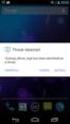 Sophos Mobile Control Guida di avvio Versione prodotto: 6 Data documento: dicembre 2015 Sommario 1 Informazioni sulla guida...4 2 Introduzione a Sophos Mobile Control...5 3 Licenze di Sophos Mobile Control...7
Sophos Mobile Control Guida di avvio Versione prodotto: 6 Data documento: dicembre 2015 Sommario 1 Informazioni sulla guida...4 2 Introduzione a Sophos Mobile Control...5 3 Licenze di Sophos Mobile Control...7
Guida alla Configurazione del Client di posta Microsoft XP Outlook 2006
 Guida alla Configurazione del Client di posta Microsoft XP Outlook 2006 Client Posta - Microsoft Outlook Express 2006 Pag. 1 di 20 Indice 1 Introduzione a Microsoft Outlook Express 2006...3 2 Scheda account
Guida alla Configurazione del Client di posta Microsoft XP Outlook 2006 Client Posta - Microsoft Outlook Express 2006 Pag. 1 di 20 Indice 1 Introduzione a Microsoft Outlook Express 2006...3 2 Scheda account
Gestione posta del Distretto 2060
 Gestione posta del Distretto 2060 0 Premessa Il presente documento riporta le indicazioni e le istruzioni per la gestione della posta sul server distrettuale. Per accedere alla posta si possono utilizzare
Gestione posta del Distretto 2060 0 Premessa Il presente documento riporta le indicazioni e le istruzioni per la gestione della posta sul server distrettuale. Per accedere alla posta si possono utilizzare
WEBMAIL ODCECTA.IT. Guida all uso
 Guida all uso Guida all accesso ed all utilizzo delle caselle di posta elettronica dell Ordine dei Dottori Commercialisti ed Esperti Contabili di Taranto Dati aggiornati al 29/12/ 1. Caratteristiche del
Guida all uso Guida all accesso ed all utilizzo delle caselle di posta elettronica dell Ordine dei Dottori Commercialisti ed Esperti Contabili di Taranto Dati aggiornati al 29/12/ 1. Caratteristiche del
DATEV KOINOS Azienda Cloud. Guida introduttiva
 DATEV KOINOS Azienda Cloud Guida introduttiva INDICE 1. Accesso al servizio pag. 3 2. Profilo utente pag. 4 3. Prima attivazione pag. 5 4. Accesso alle applicazioni pag. 5 5. Upload dei file da disco locale
DATEV KOINOS Azienda Cloud Guida introduttiva INDICE 1. Accesso al servizio pag. 3 2. Profilo utente pag. 4 3. Prima attivazione pag. 5 4. Accesso alle applicazioni pag. 5 5. Upload dei file da disco locale
Samsung Universal Print Driver Guida dell utente
 Samsung Universal Print Driver Guida dell utente immagina le possibilità Copyright 2009 Samsung Electronics Co., Ltd. Tutti i diritti riservati. Questa guida viene fornita solo a scopo informativo. Tutte
Samsung Universal Print Driver Guida dell utente immagina le possibilità Copyright 2009 Samsung Electronics Co., Ltd. Tutti i diritti riservati. Questa guida viene fornita solo a scopo informativo. Tutte
HP Workspace. Guida per l'utente
 HP Workspace Guida per l'utente Copyright 2016 HP Development Company, L.P. 2016 Google, Inc. Tutti i diritti riservati. Google Drive è un marchio di Google Inc. Windows è un marchio o un marchio registrato
HP Workspace Guida per l'utente Copyright 2016 HP Development Company, L.P. 2016 Google, Inc. Tutti i diritti riservati. Google Drive è un marchio di Google Inc. Windows è un marchio o un marchio registrato
Symantec IT Management Suite 8.0 powered by Altiris technology
 Symantec IT Management Suite 8.0 powered by Altiris technology Aggiungere un modulo di ServiceDesk Durante il processo di installazione iniziale, è possibile selezionare i moduli di ServiceDesk da installare.
Symantec IT Management Suite 8.0 powered by Altiris technology Aggiungere un modulo di ServiceDesk Durante il processo di installazione iniziale, è possibile selezionare i moduli di ServiceDesk da installare.
Guida all'implementazione per i clienti Office 365 Single Sign-On Versione 2.2
 Guida all'implementazione per i clienti Office 365 Single Sign-On 2017-12-13 Versione 2.2 INDICE Introduzione... 1 Finalità... 1 Requisiti... 1 Termini e definizioni... 1 Panoramica... 2 Cos'è Office 365
Guida all'implementazione per i clienti Office 365 Single Sign-On 2017-12-13 Versione 2.2 INDICE Introduzione... 1 Finalità... 1 Requisiti... 1 Termini e definizioni... 1 Panoramica... 2 Cos'è Office 365
Sophos Mobile Control Guida in linea per amministratori. Versione prodotto: 7
 Sophos Mobile Control Guida in linea per amministratori Versione prodotto: 7 Sommario 1 Informazioni sulla guida in linea...6 2 Informazioni su Sophos Mobile Control...7 3 Console di Sophos Mobile Control...9
Sophos Mobile Control Guida in linea per amministratori Versione prodotto: 7 Sommario 1 Informazioni sulla guida in linea...6 2 Informazioni su Sophos Mobile Control...7 3 Console di Sophos Mobile Control...9
Milestone Systems. Guida rapida: Attivazione delle licenze per i prodotti XProtect VMS 2017 R2
 Milestone Systems Guida rapida: Attivazione delle licenze per i prodotti XProtect VMS 2017 R2 XProtect Corporate XProtect Expert XProtect Professional+ XProtect Express+ Prima di iniziare La presente guida
Milestone Systems Guida rapida: Attivazione delle licenze per i prodotti XProtect VMS 2017 R2 XProtect Corporate XProtect Expert XProtect Professional+ XProtect Express+ Prima di iniziare La presente guida
PROCEDURA D INSTALLAZIONE DEL SOFTWARE DELLA CARTA TS-CNS. OBERTHUR su Windows 32 bit e 65 bit
 PROCEDURA D INSTALLAZIONE DEL SOFTWARE DELLA CARTA TS-CNS OBERTHUR su Windows 32 bit e 65 bit INDICE Introduzione alla procedura d installazione del software della carta TS-CNS... 3 Installazione Software
PROCEDURA D INSTALLAZIONE DEL SOFTWARE DELLA CARTA TS-CNS OBERTHUR su Windows 32 bit e 65 bit INDICE Introduzione alla procedura d installazione del software della carta TS-CNS... 3 Installazione Software
Guida rapida. Indice: Creare un progetto Gestire e modificare un progetto Visualizzare i risultati di un progetto o una valutazione
 Guida rapida Indice: Creare un progetto Gestire e modificare un progetto Visualizzare i risultati di un progetto o una valutazione Questo documento è studiato per aiutarti ad amministrare rapidamente le
Guida rapida Indice: Creare un progetto Gestire e modificare un progetto Visualizzare i risultati di un progetto o una valutazione Questo documento è studiato per aiutarti ad amministrare rapidamente le
PORTALE DI REGISTRAZIONE GUIDA DELL'UTENTE PER GLI INSTALLATORI CERTIFICATI
 PORTALE DI REGISTRAZIONE GUIDA DELL'UTENTE PER GLI INSTALLATORI CERTIFICATI SOMMARIO Introduzione Vantaggi per i partner Vantaggi per i clienti Protezione dei dati e privacy Accesso al portale di registrazione
PORTALE DI REGISTRAZIONE GUIDA DELL'UTENTE PER GLI INSTALLATORI CERTIFICATI SOMMARIO Introduzione Vantaggi per i partner Vantaggi per i clienti Protezione dei dati e privacy Accesso al portale di registrazione
Raccolta e memorizzazione dei dati immessi nei moduli dai visitatori
 Raccolta e memorizzazione dei dati immessi nei moduli dai visitatori Raccolta e memorizzazione dei dati immessi nei moduli dai visitatori Per impostazione predefinita, i risultati dei moduli vengono salvati
Raccolta e memorizzazione dei dati immessi nei moduli dai visitatori Raccolta e memorizzazione dei dati immessi nei moduli dai visitatori Per impostazione predefinita, i risultati dei moduli vengono salvati
ATTIVAZIONE SERVIZIO NOTIFICHE SMS
 Pagina 1 di 15 Dopo che Prometeo Vi avrà attivato la casella di posta elettronica certificata (casella PEC) e ha inviato i parametri di configurazione, si potranno eseguire le seguenti operazioni: 1) ATTIVAZIONE
Pagina 1 di 15 Dopo che Prometeo Vi avrà attivato la casella di posta elettronica certificata (casella PEC) e ha inviato i parametri di configurazione, si potranno eseguire le seguenti operazioni: 1) ATTIVAZIONE
PORTALE DI REGISTRAZIONE GUIDA DELL'UTENTE
 GUIDA DELL'UTENTE SOMMARIO Introduzione 3 Portale di registrazione 3 Protezione dei dati e privacy 3 Chi può registrare i prodotti? 4 Assistenza per l'utilizzo del portale di registrazione 4 Creazione
GUIDA DELL'UTENTE SOMMARIO Introduzione 3 Portale di registrazione 3 Protezione dei dati e privacy 3 Chi può registrare i prodotti? 4 Assistenza per l'utilizzo del portale di registrazione 4 Creazione
Sophos Mobile Control Guida utenti per Apple ios. Versione prodotto: 3.6
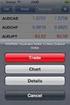 Sophos Mobile Control Guida utenti per Apple ios Versione prodotto: 3.6 Data documento: novembre 2013 Sommario 1 Sophos Mobile Control...3 2 Informazioni sulla guida...4 3 Accesso al portale self-service...5
Sophos Mobile Control Guida utenti per Apple ios Versione prodotto: 3.6 Data documento: novembre 2013 Sommario 1 Sophos Mobile Control...3 2 Informazioni sulla guida...4 3 Accesso al portale self-service...5
POSTECERT POST CERTIFICATA GUIDA ALL USO DELLA WEBMAIL
 POSTECERT POSTEMAIL CERTIFICATA GUIDA ALL USO DELLA WEBMAIL Sommario Pagina di accesso... 3 Posta in arrivo... 4 Area posta... 5 Scrivi un nuovo messaggio... 5 Selezione ricevuta di consegna... 5 Inserimento
POSTECERT POSTEMAIL CERTIFICATA GUIDA ALL USO DELLA WEBMAIL Sommario Pagina di accesso... 3 Posta in arrivo... 4 Area posta... 5 Scrivi un nuovo messaggio... 5 Selezione ricevuta di consegna... 5 Inserimento
PROCEDURA D INSTALLAZIONE DEL SOFTWARE DELLA CARTA TS-CNS. ATOS su Windows 32 bit e 65 bit
 PROCEDURA D INSTALLAZIONE DEL SOFTWARE DELLA CARTA TS-CNS ATOS su Windows 32 bit e 65 bit INDICE Introduzione alla procedura d installazione del software della carta TS-CNS... 3 Installazione Software
PROCEDURA D INSTALLAZIONE DEL SOFTWARE DELLA CARTA TS-CNS ATOS su Windows 32 bit e 65 bit INDICE Introduzione alla procedura d installazione del software della carta TS-CNS... 3 Installazione Software
GUIDA ALL USO DEL SERVIZIO WiFiNext E RISOLUZIONE DELLE PRINCIPALI PROBLEMATICHE
 GUIDA ALL USO DEL SERVIZIO WiFiNext E RISOLUZIONE DELLE PRINCIPALI PROBLEMATICHE Requisiti necessari per l utilizzo del servizio WiFiNext: Computer - Tablet - Smartphone dotato di interfaccia wireless
GUIDA ALL USO DEL SERVIZIO WiFiNext E RISOLUZIONE DELLE PRINCIPALI PROBLEMATICHE Requisiti necessari per l utilizzo del servizio WiFiNext: Computer - Tablet - Smartphone dotato di interfaccia wireless
bla bla Guard Manuale utente
 bla bla Guard Manuale utente Guard Guard: Manuale utente Data di pubblicazione mercoledì, 03. settembre 2014 Version 1.0 Diritto d'autore 2006-2013 OPEN-XCHANGE Inc., Questo documento è proprietà intellettuale
bla bla Guard Manuale utente Guard Guard: Manuale utente Data di pubblicazione mercoledì, 03. settembre 2014 Version 1.0 Diritto d'autore 2006-2013 OPEN-XCHANGE Inc., Questo documento è proprietà intellettuale
Xerox CentreWare Web Identificazione e applicazione della patch per il firmware di scansione
 CentreWare Web 5.8.107 e versioni successive Agosto 2013 702P01946 Identificazione e applicazione della patch per il firmware di scansione 2013 Xerox Corporation. Tutti i diritti riservati. Xerox, Xerox
CentreWare Web 5.8.107 e versioni successive Agosto 2013 702P01946 Identificazione e applicazione della patch per il firmware di scansione 2013 Xerox Corporation. Tutti i diritti riservati. Xerox, Xerox
PROCEDURA D INSTALLAZIONE DEL SOFTWARE DELLA CARTA TS-CNS. ACTALIS su Windows 32 bit e 65 bit
 PROCEDURA D INSTALLAZIONE DEL SOFTWARE DELLA CARTA TS-CNS ACTALIS su Windows 32 bit e 65 bit INDICE Introduzione alla procedura d installazione del software della carta TS-CNS... 3 Installazione Software
PROCEDURA D INSTALLAZIONE DEL SOFTWARE DELLA CARTA TS-CNS ACTALIS su Windows 32 bit e 65 bit INDICE Introduzione alla procedura d installazione del software della carta TS-CNS... 3 Installazione Software
MAIL ENCRYPTOR PLUG-IN - User guide-
 MAIL ENCRYPTOR PLUG-IN - User guide- Aggiornato alla versione 3.2.1.9 MAIL ENCRYPTOR PLUG-IN Sommario Installazione di Mail Encryptor plug-in... 3 Utilizzo di Mail Encryptor plug-in... 5 Cifratura delle
MAIL ENCRYPTOR PLUG-IN - User guide- Aggiornato alla versione 3.2.1.9 MAIL ENCRYPTOR PLUG-IN Sommario Installazione di Mail Encryptor plug-in... 3 Utilizzo di Mail Encryptor plug-in... 5 Cifratura delle
Sophos Mobile in Central Guida di avvio. Versione prodotto: 7.1
 Sophos Mobile in Central Guida di avvio Versione prodotto: 7.1 Sommario 1 Informazioni sulla guida...3 2 Passaggi chiave...4 3 Attivazione delle licenze SMC Advanced...5 4 Configurazione delle impostazioni...6
Sophos Mobile in Central Guida di avvio Versione prodotto: 7.1 Sommario 1 Informazioni sulla guida...3 2 Passaggi chiave...4 3 Attivazione delle licenze SMC Advanced...5 4 Configurazione delle impostazioni...6
Le presenti note si riferiscono esclusivamente alla procedura di installazione e di aggiornamento di Planet HR.
 Planet HR: note per l aggiornamento e l installazione (Pagina 1:9) Premessa Le presenti note si riferiscono esclusivamente alla procedura di installazione e di aggiornamento di Planet HR. Accedere al sistema
Planet HR: note per l aggiornamento e l installazione (Pagina 1:9) Premessa Le presenti note si riferiscono esclusivamente alla procedura di installazione e di aggiornamento di Planet HR. Accedere al sistema
Guida Google Cloud Print
 Guida Google Cloud Print Versione 0 ITA Definizioni delle note Nella presente guida dell'utente viene utilizzato il seguente stile di note: La Nota spiega come rispondere a una situazione che potrebbe
Guida Google Cloud Print Versione 0 ITA Definizioni delle note Nella presente guida dell'utente viene utilizzato il seguente stile di note: La Nota spiega come rispondere a una situazione che potrebbe
Manuale LiveBox APPLICAZIONE ANDROID (V. 3.02.019) http://www.liveboxcloud.com
 2015 Manuale LiveBox APPLICAZIONE ANDROID (V. 3.02.019) http://www.liveboxcloud.com LiveBox Srl non rilascia dichiarazioni o garanzie in merito al contenuto o uso di questa documentazione e declina qualsiasi
2015 Manuale LiveBox APPLICAZIONE ANDROID (V. 3.02.019) http://www.liveboxcloud.com LiveBox Srl non rilascia dichiarazioni o garanzie in merito al contenuto o uso di questa documentazione e declina qualsiasi
INDICAZIONI UTILI ALL UTILIZZO NUOVA POSTA ELETTRONICA
 INDICAZIONI UTILI ALL UTILIZZO NUOVA POSTA ELETTRONICA Accesso alla casella di posta Personale L accesso può avvenire o partendo dall area riservata del sito web (Intranet) selezionando Web Mail Fig. 1
INDICAZIONI UTILI ALL UTILIZZO NUOVA POSTA ELETTRONICA Accesso alla casella di posta Personale L accesso può avvenire o partendo dall area riservata del sito web (Intranet) selezionando Web Mail Fig. 1
Domande frequenti: KWB Comfort Online
 Domande frequenti: KWB Comfort Online Contenuto 1. Premesse... 3 1.1. Vorrei usare Comfort Online. Quali sono i requisiti?... 3 1.1.1. Requisiti per caldaie con dispositivo di regolazione Comfort 4...
Domande frequenti: KWB Comfort Online Contenuto 1. Premesse... 3 1.1. Vorrei usare Comfort Online. Quali sono i requisiti?... 3 1.1.1. Requisiti per caldaie con dispositivo di regolazione Comfort 4...
Manuale MOBILE APP EVOLUZIONE UFFICIO
 Manuale MOBILE APP EVOLUZIONE UFFICIO Guida per terminali Android Release 1.1 SOMMARIO 1 INSTALLAZIONE DELL APP... 4 1.1 AVVIO DELL APP... 5 2 OPERAZIONI DI BASE... 7 2.1 EFFETTUARE UNA CHIAMATA... 7 2.2
Manuale MOBILE APP EVOLUZIONE UFFICIO Guida per terminali Android Release 1.1 SOMMARIO 1 INSTALLAZIONE DELL APP... 4 1.1 AVVIO DELL APP... 5 2 OPERAZIONI DI BASE... 7 2.1 EFFETTUARE UNA CHIAMATA... 7 2.2
Problemi di attivazione dell opzione Fiery
 Problemi di attivazione dell opzione Fiery Questo documento contiene importanti informazioni su questo release. Distribuire una copia di questo documento a tutti gli utenti prima di procedere con l installazione.
Problemi di attivazione dell opzione Fiery Questo documento contiene importanti informazioni su questo release. Distribuire una copia di questo documento a tutti gli utenti prima di procedere con l installazione.
INSTALLAZIONE E CONFIGURAZIONE DEL SERVIZIO SAFEBOX
 INSTALLAZIONE E CONFIGURAZIONE DEL SERVIZIO SAFEBOX Prerequisiti Passo 1: configurazione di Cliens GSL\Redigo Passo 2: installazione del servizio SafeBox. Elenco e stato dei backup Interazione con Cliens
INSTALLAZIONE E CONFIGURAZIONE DEL SERVIZIO SAFEBOX Prerequisiti Passo 1: configurazione di Cliens GSL\Redigo Passo 2: installazione del servizio SafeBox. Elenco e stato dei backup Interazione con Cliens
Guida rapida. Versione 9.0. Moving expertise - not people
 Guida rapida Versione 9.0 Moving expertise - not people Copyright 2006 Danware Data A/S. Parti utilizzate da terzi con licenza. Tutti i diritti riservati Revisione documento: 2006080 Inviare commenti a:
Guida rapida Versione 9.0 Moving expertise - not people Copyright 2006 Danware Data A/S. Parti utilizzate da terzi con licenza. Tutti i diritti riservati Revisione documento: 2006080 Inviare commenti a:
Gestione rubrica. Guida per l'amministratore
 Gestione rubrica Guida per l'amministratore Novembre 2012 www.lexmark.com Sommario 2 Sommario Panoramica... 3 Uso di Gestione rubrica...4 Configurazione del controllo di accesso dall'applicazione... 4
Gestione rubrica Guida per l'amministratore Novembre 2012 www.lexmark.com Sommario 2 Sommario Panoramica... 3 Uso di Gestione rubrica...4 Configurazione del controllo di accesso dall'applicazione... 4
AWN. Manuale utente Web Mail. Rev AWN ArchiWorld Network. Pag. 1 / 49. v Manuale utente della Web Mail
 Pag. 1 / 49 AWN Manuale utente Web Mail Pag. 2 / 49 Sommario ACCESSO ALLA WEB MAIL... 3 MENU PRINCIPALE... 4 MENU NUOVO... 5 NUOVO MESSAGGIO... 6 NUOVO CONTATTO... 7 LISTA DISTRIBUZIONE... 8 NUOVO APPUNTAMENTO...
Pag. 1 / 49 AWN Manuale utente Web Mail Pag. 2 / 49 Sommario ACCESSO ALLA WEB MAIL... 3 MENU PRINCIPALE... 4 MENU NUOVO... 5 NUOVO MESSAGGIO... 6 NUOVO CONTATTO... 7 LISTA DISTRIBUZIONE... 8 NUOVO APPUNTAMENTO...
Guida di avvio rapido. PC, Android e ios
 Guida di avvio rapido PC, Android e ios Installazione per PC Per ulteriori informazioni sui requisiti di sistema, visitare il sito Web di Trend Micro. Per scaricare il programma di installazione, aprire
Guida di avvio rapido PC, Android e ios Installazione per PC Per ulteriori informazioni sui requisiti di sistema, visitare il sito Web di Trend Micro. Per scaricare il programma di installazione, aprire
OT Message Center per smartphone Android
 OT Message Center per smartphone Android Guida per l'utente OpenTouch Message Center OpenTouch Business Edition OpenTouch Mutimedia Services R2.2 1646 1. INTRODUZIONE 7-3 2. AVVIARE L'APPLICAZIONE 2-3
OT Message Center per smartphone Android Guida per l'utente OpenTouch Message Center OpenTouch Business Edition OpenTouch Mutimedia Services R2.2 1646 1. INTRODUZIONE 7-3 2. AVVIARE L'APPLICAZIONE 2-3
Installazione e uso di Document Distributor
 Per visualizzare o scaricare questa o altre pubblicazioni Lexmark Document Solutions, fare clic qui. Installazione e uso di Document Distributor Il software Lexmark Document Distributor include pacchetti
Per visualizzare o scaricare questa o altre pubblicazioni Lexmark Document Solutions, fare clic qui. Installazione e uso di Document Distributor Il software Lexmark Document Distributor include pacchetti
Sophos Mobile Control Guida di avvio SaaS. Versione prodotto: 6.1
 Sophos Mobile Control Guida di avvio SaaS Versione prodotto: 6.1 Data documento: Settembre 2016 Sommario 1 Informazioni sulla guida...4 2 Informazioni su Sophos Mobile Control...5 3 Passaggi chiave...7
Sophos Mobile Control Guida di avvio SaaS Versione prodotto: 6.1 Data documento: Settembre 2016 Sommario 1 Informazioni sulla guida...4 2 Informazioni su Sophos Mobile Control...5 3 Passaggi chiave...7
FUTURA SERVICE S.r.l. Procedura GIMI.NET ver. 3.8 Agosto 2017
 Procedura GIMI.NET ver. 3.8 Agosto 2017 Requisiti di sistema minimi 2 Installazione procedura 3 Aggiornamento 3 Nuova installazione 3 Installazione Server Sql 9 Configurazione dati su Client 12 NOTA PER
Procedura GIMI.NET ver. 3.8 Agosto 2017 Requisiti di sistema minimi 2 Installazione procedura 3 Aggiornamento 3 Nuova installazione 3 Installazione Server Sql 9 Configurazione dati su Client 12 NOTA PER
Guida all accesso per gli ospiti
 Guida all accesso per gli ospiti Ricerca della rete Wi-Fi e connessione Giunto nelle aree della location coperte da segnale Wi-Fi, l ospite dovrà per prima cosa connettere il proprio dispositivo alla rete
Guida all accesso per gli ospiti Ricerca della rete Wi-Fi e connessione Giunto nelle aree della location coperte da segnale Wi-Fi, l ospite dovrà per prima cosa connettere il proprio dispositivo alla rete
Il tuo manuale d'uso. SONY ERICSSON W200I http://it.yourpdfguides.com/dref/451447
 Può anche leggere le raccomandazioni fatte nel manuale d uso, nel manuale tecnico o nella guida di installazione di SONY ERICSSON W200I. Troverà le risposte a tutte sue domande sul manuale d'uso (informazioni,
Può anche leggere le raccomandazioni fatte nel manuale d uso, nel manuale tecnico o nella guida di installazione di SONY ERICSSON W200I. Troverà le risposte a tutte sue domande sul manuale d'uso (informazioni,
Da usare con dispositivi multifunzione con abilitazione Xerox ConnectKey Technology
 Xerox App Gallery Guida rapida 702P03997 Da usare con dispositivi multifunzione con abilitazione Xerox ConnectKey Technology Utilizzare la Xerox App Gallery per trovare le app che attivano nuove funzioni
Xerox App Gallery Guida rapida 702P03997 Da usare con dispositivi multifunzione con abilitazione Xerox ConnectKey Technology Utilizzare la Xerox App Gallery per trovare le app che attivano nuove funzioni
Installazione del driver Custom PostScript o del driver della stampante PCL per Windows
 Installazione del driver Custom PostScript o del driver della stampante PCL per Windows Questo file Leggimi contiene le istruzioni per l'installazione del driver Custom PostScript o del driver della stampante
Installazione del driver Custom PostScript o del driver della stampante PCL per Windows Questo file Leggimi contiene le istruzioni per l'installazione del driver Custom PostScript o del driver della stampante
Quick Guide IT. Quick Guide
 IT Note al presente manuale La Guida Rapida offre all installatore informazioni sulla registrazione sul portale Suntrol, l importazione e la configurazione di un nuovo sistema e il passaggio al proprio
IT Note al presente manuale La Guida Rapida offre all installatore informazioni sulla registrazione sul portale Suntrol, l importazione e la configurazione di un nuovo sistema e il passaggio al proprio
testo Saveris Web Access Software Istruzioni per l'uso
 testo Saveris Web Access Software Istruzioni per l'uso 2 1 Indice 1 Indice 1 Indice... 3 2 Descrizione delle prestazioni... 4 2.1. Utilizzo... 4 2.2. Requisiti di sistema... 4 3 Installazione... 5 3.1.
testo Saveris Web Access Software Istruzioni per l'uso 2 1 Indice 1 Indice 1 Indice... 3 2 Descrizione delle prestazioni... 4 2.1. Utilizzo... 4 2.2. Requisiti di sistema... 4 3 Installazione... 5 3.1.
Sophos Mobile in Central Guida in linea per amministratori. Versione prodotto: 7.1
 Sophos Mobile in Central Guida in linea per amministratori Versione prodotto: 7.1 Sommario 1 Informazioni sulla guida in linea...5 2 Passaggi chiave per la gestione di dispositivi tramite Sophos Mobile...6
Sophos Mobile in Central Guida in linea per amministratori Versione prodotto: 7.1 Sommario 1 Informazioni sulla guida in linea...5 2 Passaggi chiave per la gestione di dispositivi tramite Sophos Mobile...6
Applicazione ios (v )
 2016 MANUALE LIVEBOX CLUB Applicazione ios (v. 3.1.4) http://www.liveboxcloud.com Sommario 1. PREMESSA PER GLI UTENTI IOS 10... 2 2. LOGIN... 4 3. MENU... 5 3.1 RECENTI... 6 3.2 APPLICAZIONI... 8 3.2.1
2016 MANUALE LIVEBOX CLUB Applicazione ios (v. 3.1.4) http://www.liveboxcloud.com Sommario 1. PREMESSA PER GLI UTENTI IOS 10... 2 2. LOGIN... 4 3. MENU... 5 3.1 RECENTI... 6 3.2 APPLICAZIONI... 8 3.2.1
Guida di avvio rapido. PC, ios & Android
 Guida di avvio rapido PC, ios & Android Installazione per PC Visitare il sito Web di Trend Micro per informazioni sui requisiti di sistema. Per scaricare il programma di installazione, aprire il collegamento
Guida di avvio rapido PC, ios & Android Installazione per PC Visitare il sito Web di Trend Micro per informazioni sui requisiti di sistema. Per scaricare il programma di installazione, aprire il collegamento
Guida all uso del sistema gestionale schede online per attività commerciali e turistiche
 Guida all uso del sistema gestionale schede online per attività commerciali e turistiche Versione 1.0 Ultima revisione: 09/11/2012 www.bormio.info Questa guida è di proprietà esclusiva di Bormio.info e
Guida all uso del sistema gestionale schede online per attività commerciali e turistiche Versione 1.0 Ultima revisione: 09/11/2012 www.bormio.info Questa guida è di proprietà esclusiva di Bormio.info e
Aggiornamento software Avigilon Control Center 6
 Aggiornamento software Avigilon Control Center 6 Durante l'aggiornamento al software ACC 6, il software e le licenze dovranno essere aggiornati. NOTA: È possibile aggiornare solo il software ACC 5.x al
Aggiornamento software Avigilon Control Center 6 Durante l'aggiornamento al software ACC 6, il software e le licenze dovranno essere aggiornati. NOTA: È possibile aggiornare solo il software ACC 5.x al
GUIDA RAPIDA EDILCONNECT
 1 GUIDA RAPIDA EDILCONNECT Prima di iniziare In EdilConnect è spesso presente il simbolo vicino ai campi di inserimento. Passando il mouse sopra tale simbolo viene visualizzato un aiuto contestuale relativo
1 GUIDA RAPIDA EDILCONNECT Prima di iniziare In EdilConnect è spesso presente il simbolo vicino ai campi di inserimento. Passando il mouse sopra tale simbolo viene visualizzato un aiuto contestuale relativo
Informazioni sull'integrazione guidata di Outlook
 Il seguente articolo approfondisce gli aspetti di integrazione tra Project e Outlook Informazioni sull'integrazione guidata di Outlook Se si utilizza Microsoft Office Project Server 2003 per la collaborazione
Il seguente articolo approfondisce gli aspetti di integrazione tra Project e Outlook Informazioni sull'integrazione guidata di Outlook Se si utilizza Microsoft Office Project Server 2003 per la collaborazione
X-RiteColor Master Web Edition
 X-RiteColor Master Web Edition Questo documento contiene istruzioni per installare il software X-RiteColor Master Web Edition. Si prega di seguire attentamente tutte le istruzioni nell'ordine dato. Prima
X-RiteColor Master Web Edition Questo documento contiene istruzioni per installare il software X-RiteColor Master Web Edition. Si prega di seguire attentamente tutte le istruzioni nell'ordine dato. Prima
Eni S.p.A. Eni ICT. CA Strong Authentication Manuale Utente. CA Strong Authentication User Manual
 Eni S.p.A. Eni ICT CA Strong Authentication CA Strong Authentication User Manual v1.0.b2b.it - 14/03/2017 CA Strong Authentication 2 Eni ICT CA Strong Authentication 3 CA Strong Authentication 4 Eni ICT
Eni S.p.A. Eni ICT CA Strong Authentication CA Strong Authentication User Manual v1.0.b2b.it - 14/03/2017 CA Strong Authentication 2 Eni ICT CA Strong Authentication 3 CA Strong Authentication 4 Eni ICT
Funzioni Principali dell APP ENTR
 Funzioni Principali dell APP ENTR 1. Impostare il proprietario 2. Trovare la serratura 3. Chiudere/Riaprire 4. Menù 5. Aggiungere un utente 6. Gestione dell utente 7. Ottenere la chiave 8. Cancellare una
Funzioni Principali dell APP ENTR 1. Impostare il proprietario 2. Trovare la serratura 3. Chiudere/Riaprire 4. Menù 5. Aggiungere un utente 6. Gestione dell utente 7. Ottenere la chiave 8. Cancellare una
Come installare un nuovo account di posta elettronica in Outlook 2010
 Come installare un nuovo account di posta elettronica in Outlook 2010 La nuova casella di posta elettronica per la parrocchia è fornita con una password di sistema attivata. Se lo si desidera è possibile
Come installare un nuovo account di posta elettronica in Outlook 2010 La nuova casella di posta elettronica per la parrocchia è fornita con una password di sistema attivata. Se lo si desidera è possibile
Version /21/2016. Manuale Utente. AC3150 Ultra Wi-Fi Router DIR-885L
 Version 1.10 10/21/2016 Manuale Utente AC3150 Ultra Wi-Fi DIR-885L CONTENUTO DELLA CONFEZIONE SOMMARIO AC5300 ULTRA WIFI ROUTER DIR-885L x 4 4 ANTENNE ALIMENTATORE 12V / 3A CAVO ETHERNET (UTP CAT5) CONSENTE
Version 1.10 10/21/2016 Manuale Utente AC3150 Ultra Wi-Fi DIR-885L CONTENUTO DELLA CONFEZIONE SOMMARIO AC5300 ULTRA WIFI ROUTER DIR-885L x 4 4 ANTENNE ALIMENTATORE 12V / 3A CAVO ETHERNET (UTP CAT5) CONSENTE
Sophos Mobile Control (in Sophos Central) Guida in linea per amministratori. Versione prodotto: 7
 Sophos Mobile Control (in Sophos Central) Guida in linea per amministratori Versione prodotto: 7 Sommario 1 Informazioni sulla guida in linea...5 2 Passaggi chiave per la gestione di dispositivi tramite
Sophos Mobile Control (in Sophos Central) Guida in linea per amministratori Versione prodotto: 7 Sommario 1 Informazioni sulla guida in linea...5 2 Passaggi chiave per la gestione di dispositivi tramite
unicampania.it guida operativa alla configurazione della posta elettronica di Ateneo
 unicampania.it guida operativa alla configurazione della posta elettronica di Ateneo Sommario 1 Accesso alla posta elettronica istituzionale p. 02 1.1 Accesso web tramite browser p. 02 1.2 Accesso locale
unicampania.it guida operativa alla configurazione della posta elettronica di Ateneo Sommario 1 Accesso alla posta elettronica istituzionale p. 02 1.1 Accesso web tramite browser p. 02 1.2 Accesso locale
CONFIGURAZIONE CASELLA MAIL SU DISPOSITIVI APPLE
 CONFIGURAZIONE CASELLA MAIL SU DISPOSITIVI APPLE Per poter configurare e utilizzare il servizio mail @eir.net tramite l'applicazione Mail del tuo I- Phone verifica di avere: 1) l'abilitazione alla navigazione
CONFIGURAZIONE CASELLA MAIL SU DISPOSITIVI APPLE Per poter configurare e utilizzare il servizio mail @eir.net tramite l'applicazione Mail del tuo I- Phone verifica di avere: 1) l'abilitazione alla navigazione
Symantec IT Management Suite 8.0 powered by Altiris technology
 Symantec IT Management Suite 8.0 powered by Altiris technology Installazione e disinstallazione del plug-in di distribuzione nei computer client Deployment Solution è installato su Symantec Management
Symantec IT Management Suite 8.0 powered by Altiris technology Installazione e disinstallazione del plug-in di distribuzione nei computer client Deployment Solution è installato su Symantec Management
SAP Manuale del firmatario DocuSign
 SAP Manuale del firmatario DocuSign Sommario 1. SAP Manuale del firmatario DocuSign... 2 2. Ricezione di una notifica e-mail... 2 3. Apposizione della firma sul documento... 3 4. Altre opzioni... 4 4.1
SAP Manuale del firmatario DocuSign Sommario 1. SAP Manuale del firmatario DocuSign... 2 2. Ricezione di una notifica e-mail... 2 3. Apposizione della firma sul documento... 3 4. Altre opzioni... 4 4.1
Guida in linea di Forcepoint Secure Messaging
 Guida in linea di Forcepoint Secure Messaging Benvenuti in Forcepoint Secure Messaging, uno strumento che offre un portale sicuro per la trasmissione e la visualizzazione di dati riservati contenuti nelle
Guida in linea di Forcepoint Secure Messaging Benvenuti in Forcepoint Secure Messaging, uno strumento che offre un portale sicuro per la trasmissione e la visualizzazione di dati riservati contenuti nelle
MULTIENTE QRBILA QUERY & REPORTING BILANCIO
 Pag. 1 di 22 Query & Reporting (QRBILA) MANUALE UTENTE Pag. 2 di 22 INDICE 1. Introduzione... 3 2. Profili... 3 3. Operatività... 4 3.1 ACCESSO AL SERVIZIO 4 3.2 CONSULTAZIONE DOCUMENTI 5 3.2.1 finestra
Pag. 1 di 22 Query & Reporting (QRBILA) MANUALE UTENTE Pag. 2 di 22 INDICE 1. Introduzione... 3 2. Profili... 3 3. Operatività... 4 3.1 ACCESSO AL SERVIZIO 4 3.2 CONSULTAZIONE DOCUMENTI 5 3.2.1 finestra
INVIO FATTURE ATTIVE IN CONSERVAZIONE. Istruzioni
 INVIO FATTURE ATTIVE IN CONSERVAZIONE Istruzioni Per l'invio delle Fatture attive è possibile utilizzare un prodotto di trasferimento file ( client ftp ) quali FileZilla oppure WinSCP. I due prodotti,
INVIO FATTURE ATTIVE IN CONSERVAZIONE Istruzioni Per l'invio delle Fatture attive è possibile utilizzare un prodotto di trasferimento file ( client ftp ) quali FileZilla oppure WinSCP. I due prodotti,
Applicazione Android (v )
 2016 MANUALE LIVEBOX CLUB Applicazione Android (v. 3.02.019) http://www.liveboxcloud.com Sommario 1. LOGIN... 2 2. MENU... 3 2.1 RECENTI... 4 2.2 APPLICAZIONI... 5 2.2.1 HOME... 6 2.2.1.1 CREARE UNA CARTELLA...
2016 MANUALE LIVEBOX CLUB Applicazione Android (v. 3.02.019) http://www.liveboxcloud.com Sommario 1. LOGIN... 2 2. MENU... 3 2.1 RECENTI... 4 2.2 APPLICAZIONI... 5 2.2.1 HOME... 6 2.2.1.1 CREARE UNA CARTELLA...
Xerox WorkCentre 3655 Stampante multifunzione Pannello comandi
 Pannello comandi I servizi disponibili variano in base all'impostazione della stampante. Per ulteriori informazioni su servizi e impostazioni, consultare la Guida per l'utente. 3 4 5 Schermo sensibile
Pannello comandi I servizi disponibili variano in base all'impostazione della stampante. Per ulteriori informazioni su servizi e impostazioni, consultare la Guida per l'utente. 3 4 5 Schermo sensibile
PlainPay Manuale Operativo Cliente
 PlainPay Manuale Operativo Cliente Sommario 1.0 COS È E A COSA SERVE PLAINPAY 2.0 SCARICARE L APP PLAINPAY 3.0 ATTIVARE LA SICUREZZA PLAINPAY DALL INTERNET BANKING 4.0 ACCEDERE ALL INTERNET BANKING (PC)
PlainPay Manuale Operativo Cliente Sommario 1.0 COS È E A COSA SERVE PLAINPAY 2.0 SCARICARE L APP PLAINPAY 3.0 ATTIVARE LA SICUREZZA PLAINPAY DALL INTERNET BANKING 4.0 ACCEDERE ALL INTERNET BANKING (PC)
Subito dopo viene lanciato il download del launcher di Avira. Avvia l'installazione e clicca su "Accetta e installa".
 Questo documento mostra l'attivazione della licenza, il processo di installazione di Avira Antivirus Pro e l'attivazione della piattaforma di gestione Avira Online Essentials basata su web. 1. Richiama
Questo documento mostra l'attivazione della licenza, il processo di installazione di Avira Antivirus Pro e l'attivazione della piattaforma di gestione Avira Online Essentials basata su web. 1. Richiama
Sophos Mobile Control Guida di avvio SaaS. Versione prodotto: 6
 Sophos Mobile Control Guida di avvio SaaS Versione prodotto: 6 Data documento: gennaio 2016 Sommario 1 Informazioni sulla guida...4 2 Informazioni su Sophos Mobile Control...5 3 Passaggi chiave...7 4 Modifica
Sophos Mobile Control Guida di avvio SaaS Versione prodotto: 6 Data documento: gennaio 2016 Sommario 1 Informazioni sulla guida...4 2 Informazioni su Sophos Mobile Control...5 3 Passaggi chiave...7 4 Modifica
Sophos Mobile Control Guida per amministratori. Versione prodotto: 4
 Sophos Mobile Control Guida per amministratori Versione prodotto: 4 Data documento: maggio 2014 Sommario 1 Sophos Mobile Control...4 2 Console Web di Sophos Mobile Control...7 3 Passaggi chiave per la
Sophos Mobile Control Guida per amministratori Versione prodotto: 4 Data documento: maggio 2014 Sommario 1 Sophos Mobile Control...4 2 Console Web di Sophos Mobile Control...7 3 Passaggi chiave per la
McAfee epolicy Orchestrator Pre-Installation Auditor 2.0.0
 Note sulla versione McAfee epolicy Orchestrator Pre-Installation Auditor 2.0.0 Da utilizzare con McAfee epolicy Orchestrator Sommario Informazioni su questa versione Nuove funzionalità Miglioramenti Problemi
Note sulla versione McAfee epolicy Orchestrator Pre-Installation Auditor 2.0.0 Da utilizzare con McAfee epolicy Orchestrator Sommario Informazioni su questa versione Nuove funzionalità Miglioramenti Problemi
Tabella dei contenuti
 Tabella dei contenuti 1. Introduzione 2. Profili Utente 2.1 Admin 2.2 Admin senza manager utente 2.3 Encoder 2.4 Super-codificatore 2.5 Visualizzatore 3. Tipi di utente 3.1 Utente di back-office (utente
Tabella dei contenuti 1. Introduzione 2. Profili Utente 2.1 Admin 2.2 Admin senza manager utente 2.3 Encoder 2.4 Super-codificatore 2.5 Visualizzatore 3. Tipi di utente 3.1 Utente di back-office (utente
Guida AirPrint. Questa guida dell'utente riguarda i seguenti modelli: MFC-J6520DW/J6720DW/J6920DW/J6925DW. Versione A ITA
 Guida AirPrint Questa guida dell'utente riguarda i seguenti modelli: MFC-J650DW/J670DW/J690DW/J695DW Versione A ITA Definizioni delle note Nella presente Guida dell'utente viene utilizzato lo stile che
Guida AirPrint Questa guida dell'utente riguarda i seguenti modelli: MFC-J650DW/J670DW/J690DW/J695DW Versione A ITA Definizioni delle note Nella presente Guida dell'utente viene utilizzato lo stile che
Mozy Backup Desktop DATI PROTETTI E SEMPRE A DISPOSIZIONE NEL CLOUD TNOTICE, LA RACCOMANDATA ELETTRONICA
 Mozy Backup Desktop DATI PROTETTI E SEMPRE A DISPOSIZIONE NEL CLOUD TNOTICE, LA RACCOMANDATA ELETTRONICA 1 2 Imposta e dimentica ARCHIVIA IN MODO SICURO OGNI TIPO DI FILE Il computer desktop o portatile
Mozy Backup Desktop DATI PROTETTI E SEMPRE A DISPOSIZIONE NEL CLOUD TNOTICE, LA RACCOMANDATA ELETTRONICA 1 2 Imposta e dimentica ARCHIVIA IN MODO SICURO OGNI TIPO DI FILE Il computer desktop o portatile
Sophos Mobile Control Guida per amministratori. Versione prodotto: 3.5
 Sophos Mobile Control Guida per amministratori Versione prodotto: 3.5 Data documento: luglio 2013 Sommario 1 Sophos Mobile Control...4 2 Console Web di Sophos Mobile Control...7 3 Passaggi chiave per la
Sophos Mobile Control Guida per amministratori Versione prodotto: 3.5 Data documento: luglio 2013 Sommario 1 Sophos Mobile Control...4 2 Console Web di Sophos Mobile Control...7 3 Passaggi chiave per la
Il tuo manuale d'uso. SAMSUNG SCX-4623FW
 Può anche leggere le raccomandazioni fatte nel manuale d uso, nel manuale tecnico o nella guida di installazione di SAMSUNG SCX-4623FW. Troverà le risposte a tutte sue domande sul manuale d'uso (informazioni,
Può anche leggere le raccomandazioni fatte nel manuale d uso, nel manuale tecnico o nella guida di installazione di SAMSUNG SCX-4623FW. Troverà le risposte a tutte sue domande sul manuale d'uso (informazioni,
SMART MAIL TIM KIT DI BENVENUTO
 SMART MAIL TIM KIT DI BENVENUTO Questo documento fornisce le informazioni di accesso alla posta e alla console di gestione del servizio Smart Mail TIM. BENVENUTO! Hai ora la possibilità di accedere alla
SMART MAIL TIM KIT DI BENVENUTO Questo documento fornisce le informazioni di accesso alla posta e alla console di gestione del servizio Smart Mail TIM. BENVENUTO! Hai ora la possibilità di accedere alla
Business Communications Manager e CallPilot 100/150
 Aggiornamenti per la Guida dell'utente di Desktop Messaging Business Communications Manager e CallPilot 100/150 Questa guida è un aggiunta alla Guida dell utente di CallPilot 5.0 Desktop Messaging e contiene
Aggiornamenti per la Guida dell'utente di Desktop Messaging Business Communications Manager e CallPilot 100/150 Questa guida è un aggiunta alla Guida dell utente di CallPilot 5.0 Desktop Messaging e contiene
Manuale Utente. Support Regola Servizio di Assistenza Tecnica. Versione 05 09/2017. MU-A: Mod. MU rev 2-08/2016 1/11
 Manuale Utente Support Regola Servizio di Assistenza Tecnica Versione 05 09/2017 1/11 Indice 1.Introduzione... 3 1.1. Requisiti minimi... 3 1.2. Accesso all applicativo... 3 1.3. Registrazione... 4 1.4.
Manuale Utente Support Regola Servizio di Assistenza Tecnica Versione 05 09/2017 1/11 Indice 1.Introduzione... 3 1.1. Requisiti minimi... 3 1.2. Accesso all applicativo... 3 1.3. Registrazione... 4 1.4.
Rete Sicura Plus. Guida d installazione ed attivazione del servizio
 Rete Sicura Plus Guida d installazione ed attivazione del servizio Come avviare l'installazione Per installare il prodotto, sono necessari: a. Una connessione internet b. Una chiave di abbonamento valida
Rete Sicura Plus Guida d installazione ed attivazione del servizio Come avviare l'installazione Per installare il prodotto, sono necessari: a. Una connessione internet b. Una chiave di abbonamento valida
Guida introduttiva: Uso dei vantaggi e-learning
 Guida per il cliente Il Microsoft Business Center consente di visualizzare, scoprire e utilizzare i vantaggi e-learning Microsoft. Per iniziare, effettuare l'accesso al Business Center, selezionare Inventario
Guida per il cliente Il Microsoft Business Center consente di visualizzare, scoprire e utilizzare i vantaggi e-learning Microsoft. Per iniziare, effettuare l'accesso al Business Center, selezionare Inventario
Riferimento rapido dell'applicazione Novell Filr 2.0 Web
 Riferimento rapido dell'applicazione Novell Filr 2.0 Web Febbraio 2016 Riferimento rapido Questo documento è utile per acquisire familiarità con Novell Filr e per comprendere rapidamente i concetti e i
Riferimento rapido dell'applicazione Novell Filr 2.0 Web Febbraio 2016 Riferimento rapido Questo documento è utile per acquisire familiarità con Novell Filr e per comprendere rapidamente i concetti e i
SHAREPOINT CONNECTOR PLUG-IN - short guide-
 SHAREPOINT CONNECTOR PLUG-IN - short guide- Aggiornato alla versione Boole Server 3.2.1.9 SHAREPOINT CONNECTOR PLUG-IN Sommario Installazione di Sharepoint Connector plug-in... 3 Utilizzo di Sharepoint
SHAREPOINT CONNECTOR PLUG-IN - short guide- Aggiornato alla versione Boole Server 3.2.1.9 SHAREPOINT CONNECTOR PLUG-IN Sommario Installazione di Sharepoint Connector plug-in... 3 Utilizzo di Sharepoint
Accesso caselle postali provinciali da dispositivi Mobili
 Accesso caselle postali provinciali da dispositivi Mobili Descrizione del servizio Ver. 3.0 Documentazione interna Accesso caselle postali provinciali da dispositivi Mobili - Ver. 3.0 Descrizione del servizio
Accesso caselle postali provinciali da dispositivi Mobili Descrizione del servizio Ver. 3.0 Documentazione interna Accesso caselle postali provinciali da dispositivi Mobili - Ver. 3.0 Descrizione del servizio
PerElmec Mobile App. Guida sull utilizzo della App mobile del PerElmec. Autore: Uff. Sviluppo Web Rev. Dicembre Sviluppo Web e Mobile
 Sviluppo Web e Mobile PerElmec Mobile App Guida sull utilizzo della App mobile del PerElmec Autore: Uff. Sviluppo Web Rev. Dicembre 2016 Elmec Informatica S.p.A. Via Pret, 1 21020 Brunello (VA) www.elmec.com
Sviluppo Web e Mobile PerElmec Mobile App Guida sull utilizzo della App mobile del PerElmec Autore: Uff. Sviluppo Web Rev. Dicembre 2016 Elmec Informatica S.p.A. Via Pret, 1 21020 Brunello (VA) www.elmec.com
Introduzione per i nuovi utenti
 Introduzione per i nuovi utenti 2017 NardoShare All Rights Reserved 1 Gentile utente, grazie per aver scelto di utilizzare i servizi offerti da NardoShare. In questa breve guida verranno descritte le principali
Introduzione per i nuovi utenti 2017 NardoShare All Rights Reserved 1 Gentile utente, grazie per aver scelto di utilizzare i servizi offerti da NardoShare. In questa breve guida verranno descritte le principali
PIATTAFORMA TELEMATICA DELL'AGENZIA DEL DEMANIO PER LE ASTE DI VENDITA E CONCESSIONE DEGLI IMMOBILI PUBBLICI
 PIATTAFORMA TELEMATICA DELL'AGENZIA DEL DEMANIO PER LE ASTE DI VENDITA E CONCESSIONE DEGLI IMMOBILI PUBBLICI Guida all iscrizione a alla presentazione delle offerte Home page Piattaforma Telematica Dell
PIATTAFORMA TELEMATICA DELL'AGENZIA DEL DEMANIO PER LE ASTE DI VENDITA E CONCESSIONE DEGLI IMMOBILI PUBBLICI Guida all iscrizione a alla presentazione delle offerte Home page Piattaforma Telematica Dell
PROCEDURA D INSTALLAZIONE DEL SOFTWARE DELLA CARTA TS-CNS. ATOS su Linux 32 bit e 64 bit
 PROCEDURA D INSTALLAZIONE DEL SOFTWARE DELLA CARTA TS-CNS ATOS su Linux 32 bit e 64 bit INDICE Introduzione alla procedura d installazione del software della carta TS-CNS... 3 Installazione per ATOS su
PROCEDURA D INSTALLAZIONE DEL SOFTWARE DELLA CARTA TS-CNS ATOS su Linux 32 bit e 64 bit INDICE Introduzione alla procedura d installazione del software della carta TS-CNS... 3 Installazione per ATOS su
